
ඇන්ඩ්රොයිඩ් උපාංගයේ ක්රියාකාරිත්වයට බලපාන එකම ක්රමය සහ සාමාන්ය පරිශීලක ස්ථානයෙන් ඒවාට යම් කාර්යයන් ඉටු කිරීමේ හැකියාව නම්, ස්ථිරාංග ක්රියා පටිපාටිය, එනම් ජංගම මෙහෙයුම් පද්ධතිය නැවත ස්ථාපනය කිරීමයි. මීදු උපාංගවල, එවැනි මෙහෙයුමක් ඔවුන්ගේ අයිතිකරුවන් විසින් ස්වාධීනව ස්වාධීනව හා පහත සඳහන් තොරතුරු වලදී M5S ආකෘතිය සම්බන්ධයෙන් ප්රායෝගිකව ක්රියාත්මක කරන්නේ කෙසේදැයි ඔබට කියනු ඇත.
පහත දැක්වෙන උපදෙස්වල නිරවද්යතාවය නොතකා, ස්ථිරාංග ක්රියාවලිය සහ ඒ හා සම්බන්ධ මෙහෙයුම් ජංගම උපාංගයට හානි වීමේ විභව අවදානමකින් සංලක්ෂිත වේ! ලිපියේ විස්තර කර ඇති සියලුම ක්රියාවලීන් ඔබේම දෑ ආරම්භ කරනු ලබන්නේ ඔබේම අවදානම සහ අවදානම මත සහ අසතුටුදායක ප්රති results ල මත ඇති වන අතර සමහර විට ඒවාට වගකිව යුතුය!
වැදගත් තොරතුරු සහ සකස් කිරීම
අලාභයෙන් දත්ත සුරක්ෂිත කිරීම සඳහා මිසා එම් 5 එස් 5 එස්එච් 6 හි ස්ථිරාංග ක්රියා පටිපාටිය සමඟ ඉදිරියට යාමට පෙර, සහ උපාංගය හානි වලින් දත්ත ලබා ගැනීම සඳහා සෘජුවම, ඇතැම් සූදානම් කිරීම් සිදු කිරීම අවශ්ය වේ. ඊට අමතරව, ආරම්භක ක්රියා පටිපාටියෙහි කුමන අවසාන ප්රති ult ල ලබා ගත යුතුද යන්න පිළිබඳව ඔබ නිවැරදිව තීරණය කළ යුතුය. එමනිසා, පහත තොරතුරු ගැන ඔබ හුරු කරවීම සහ පද්ධතියේ නිර්දේශිත පූර්ව මැදිහත්වීම ක්රියාත්මක කිරීමට අපි ඔබට නිර්දේශ කරමු.වෙනස් කිරීම්
බොහෝ මීයන් උපාංග මෙන්, විවිධ කලාපවල භූමිය පිළිබඳ ක්රියාත්මක කිරීම සඳහා අදහස් කරන වෙනස් කිරීම් කිහිපයක M5S ආකෘතියක් නිපදවන ලදී. එබැවින්, උපාංගයේ අනුවාද තුනක් ඇති අතර ඒවා දර්ශක මගින් සංලක්ෂිත වේ. M612Q., M612m. හා M612H . මෙම ද්රව්යයේ එය ස්මාර්ට් ජංගම දුරකතනයේ "ජාත්යන්තර" අනුවාදය වන නිශ්චිත වෙනස් කිරීම් වලින් තුනෙන් එකක් වනු ඇත - එබැවින් ඔබ උපාංගයේ පද්ධතියේම මැදිහත් වීමට පෙර, ඔබේ පිටපතෙහි ඉදිරිපත් කිරීම හරියටම සහතික කරන්න M612H . නිශ්චිත තොරතුරු සොයාගත හැකි ආකාර දෙකකින් කළ හැකි බව සොයා ගැනීමට:
- උපාංග ඇසුරුම් කිරීම දෙස බැලීමට - ආදර්ශ දර්ශකය ලේබලයේ පිටුපස පතුලේ මුද්රණය කර ඇත:
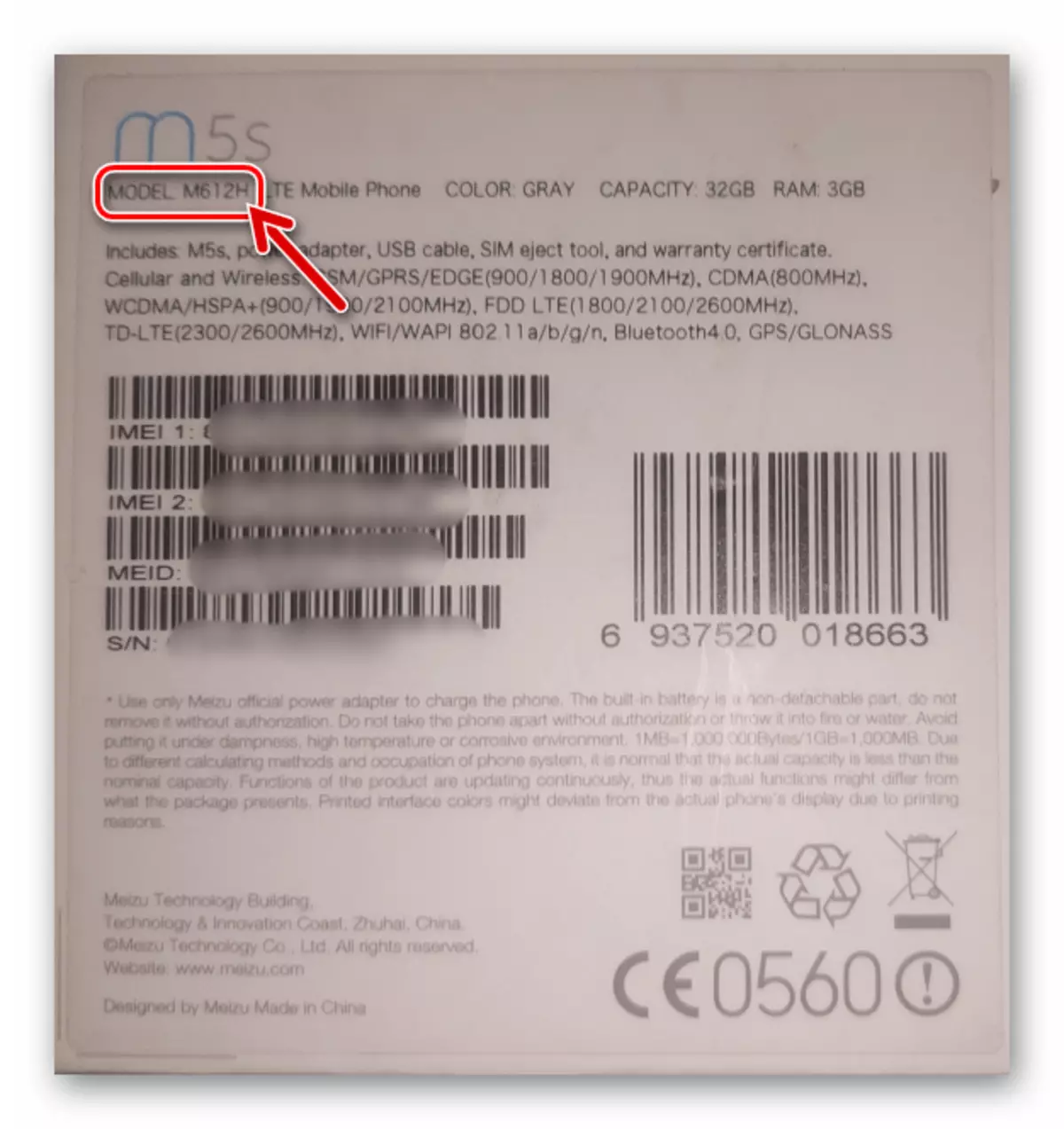
- නැත්නම් Flyme os පාලක උපාංගයේ "සැකසීම්" තුළ, "දුරකථනයෙන්" කොටස විවෘත කරන්න. අපේක්ෂිත ලක්ෂණය "මාදිලියේ" ක්ෂේත්රයේ දක්වා ඇත.
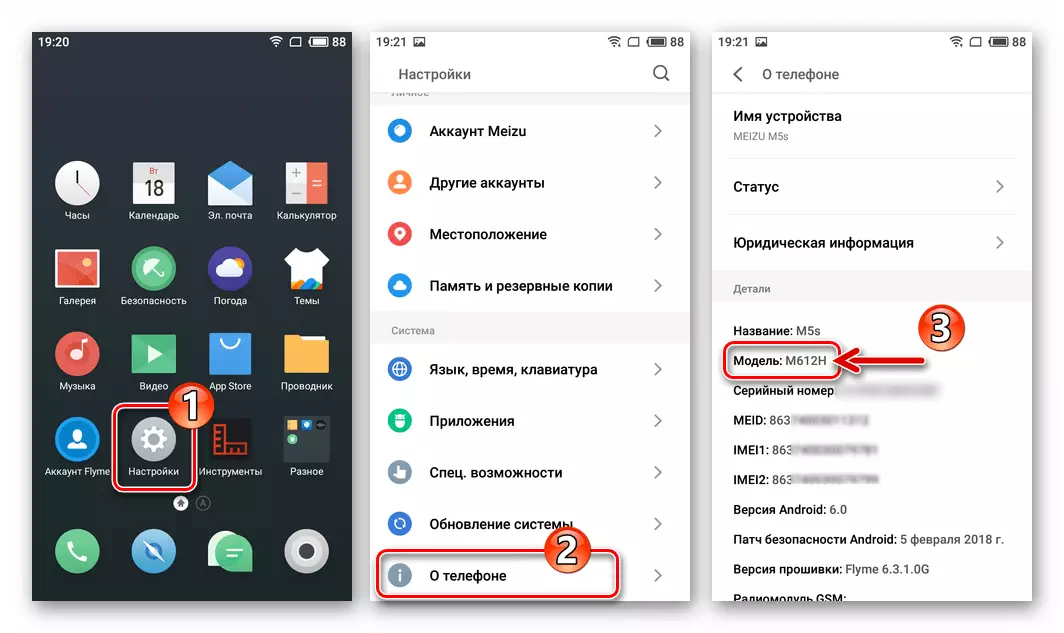
M612M සහ M612Q දර්ශක සමඟ ඇති උපාංගවල හිමිකරුවන් මෙම වෙනස් කිරීම්වල ස්ථිරාංගවල ක්රම අන්තර්ජාතික, නමුත් මෙම ලිපියෙන් ඉදිරිපත් කර ඇති අතර M612H උපාංගයේ ස්ථාපනය සඳහා අදහස් කරන බව සැලකිල්ලට ගත යුතුය. ගොනු ඒකාබද්ධ වේ අතිරේකව තොරව චීන ආකෘති විකල්ප වලට, බොහෝ විට අවදානම්, හැසිරවීම් එය තහනම්ය!
ස්ථිරාංග සහ ඒවා බාගන්න
MEIZU M5S M612 එච් පද්ධතිය කළමනාකරණය කිරීම ලෙස, උපාංග නිෂ්පාදකයා ජාත්යන්තරයේ (ජී ") ස්ථිරාංගවල එක් අනුවාදයක් භාවිතා කිරීමට ඉදිරිපත් වේ. මෙම මෙහෙයුම් පද්ධතියේ එක්රැස්වීම වර්ග දෙකකි: "ස්ථාවර" (ලිවීමේ අවස්ථාවේ (ලියන අවස්ථාවේ, ෆ්ලයිම් 6) සහ "බීටා" (ෆ්ලයිම් 7). "ස්ථාවර" පද්ධතිමය පැකේජ උපාංගයේ ස්ථාපනය සඳහා අදහස් බාගත කිරීම නිවැරදිව නිෂ්පාදකයාගේ නිල ස්ථානයෙන් නිවැරදිව සිදු කෙරෙන අතර සලකා බලනු ලබන ආකෘතිය සඳහා බාගත පිටුවට යාම:

නිෂ්පාදකයාගේ නිල වෙබ් අඩවියෙන් මිසා M5S ස්ථිරාංග බාගන්න
ස්ථාපන පැකේජය ෆ්ලයිම් 6.3.1... - නිල සම්පතට ඇතුළත් වන "ස්ථාවර" ක්රමයේ අනුවාදයේ අනුවාදයේ අනුවාදයේ අනුවාදයක් ලබා දෙන අවස්ථාවේ සලකා බලනු ලබන උපකරණය සඳහා අවසන් වරට නිකුත් කරන ලද්දේ පහත සබැඳියෙන් බාගත කළ හැකිය:
MEIZU M5S ස්මාර්ට් ජංගම දුරකථනය (M612H) සඳහා Formbarement Flyme 6.31.0 g බාගන්න
මේස් M5S සඳහා මැස්සා os හි බීටා අනුවාදය විශේෂිත අන්තර්ජාල සම්පත් හා සංසද සඳහා සෙවිය හැකි අතර මැවීමේ අවස්ථාවේ වඩාත්ම "නැවුම්" එකලස් කිරීම 7.8.8.31g පහත දැක්වෙන විස්තරයේ "විලාසිතා 3" දුරකථන ස්ථිරාංග විස්තරයේ යොමු කිරීමෙන් එය බාගත හැකිය.
ඇරඹුම් කාරකය (ඇරඹුම් කාරකය) මිසා එම් 5 අවහිර කර ඇති අතර අගුළු ඇරීමේ ක්රමවේදය නොපවතී, උපාංගයේ පරිශීලකයින් ලබා ගත හැක්කේ ජංගම මෙහෙයුම් පද්ධතියට පමණි. එනම්, ආකෘතිය සඳහා අභිරුචි ස්ථිරාංග නිර්මාණය කර ඇති අතර නිෂ්පාදකයා, තේරුමක් නැති ඇන්ඩ්රොයිඩ් අනුවාදයට වඩා නවකව සොයා ගැනීමට උත්සාහ කරන්න, සැක සහිත සම්පත් වලින් බෙදා හරින ලද දුරකථනයට ව්යාජ විසඳුම් ස්ථාපනය කිරීමට උත්සාහ කරන්න!
ගිණුම් පියාසර කිරීම.
M5S නිෂ්පාදකයාගේ පරිසර පද්ධතියේ වාසි භාවිතා කිරීමට අදහස් කරන අය (නිදසුනක් ලෙස, මෙගා වලාකුළු සේවයට දත්ත උපස්ථ කිරීමේ හැකියාව මෙන්ම මූල-දකුණු දුරකථනයෙන් සක්රීය කර ඇත, ෆ්ලයිම් ගිණුම අවශ්ය වේ. ඔබට ගිණුමක් තිබේ නම්, දුරකථනයට එය ඇතුළත් කරන්න.
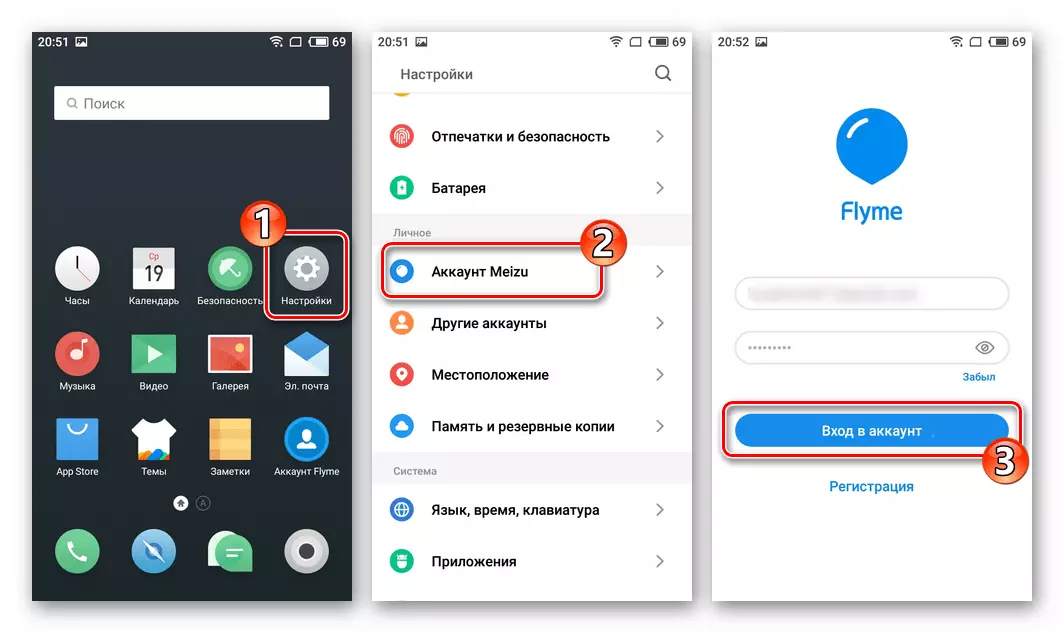
Meizu ගිණුම තවමත් නිර්මාණය වී නොමැති නම්, පහත සබැඳියෙන් ලබා ගත හැකි පද්ධතියේ ඇති උපදෙස් භාවිතා කරන්න.
තව දුරටත් කියවන්න: FLEME ගිණුම (මී උසු) ලියාපදිංචි කිරීම සහ ස්මාර්ට් ජංගම දුරකථනයට එය හඳුන්වාදීම
තොරතුරු උපස්ථ සහ ප්රතිසාධනය
MEIZU M5S ස්ථිරාංග මඟින් පරිශීලකයා විසින් ජනනය කරන ලද තොරතුරු වලින් එහි ගබඩා කිරීම පිරිසිදු කිරීමත් සමඟම, පරිශීලකයා වන තොරතුරු වලින් ආචයනය පිරිසිදු කිරීමත් සමඟම, එබැවින් එහි පද්ධති මෘදුකාංගයට බාධා කිරීමට පෙර උපාංගයේ මතකයේ වැදගත් අන්තර්ගතයේ වැදගත් අන්තර්ගතයේ උපස්ථ පිටපතක් නිර්මාණය කිරීමේ අවශ්යතාවය ගැන ඔබට කතා කළ හැකිය.
උපස්ථයෙන් දත්ත ප්රතිස්ථාපනය කිරීම
- සැකසුම්, දැල්වීම හෝ සරලව, අවශ්ය නම්, මීට පෙර එහි ගබඩාවේ ඇති එම් 5එස් ප්රෙස් වෙත නැවත පැමිණීම, ඇස්තමේන්තුගත තොරතුරු, ඉවත් කළ හැකි ධාවකය උපස්ථ පිටපතක් සමඟ නැවත පැමිණීම හෝ ජංගම උපාංගයේ අභ්යන්තර මතකයට පිවිසෙන්න.
- "සැකසීම්" විවෘත කරන්න, "මතකය සහ උපස්ථ" ක්ලික් කරන්න, "පිටපත් කිරීම සහ ප්රතිසංස්කරණය කිරීම" තෝරන්න.
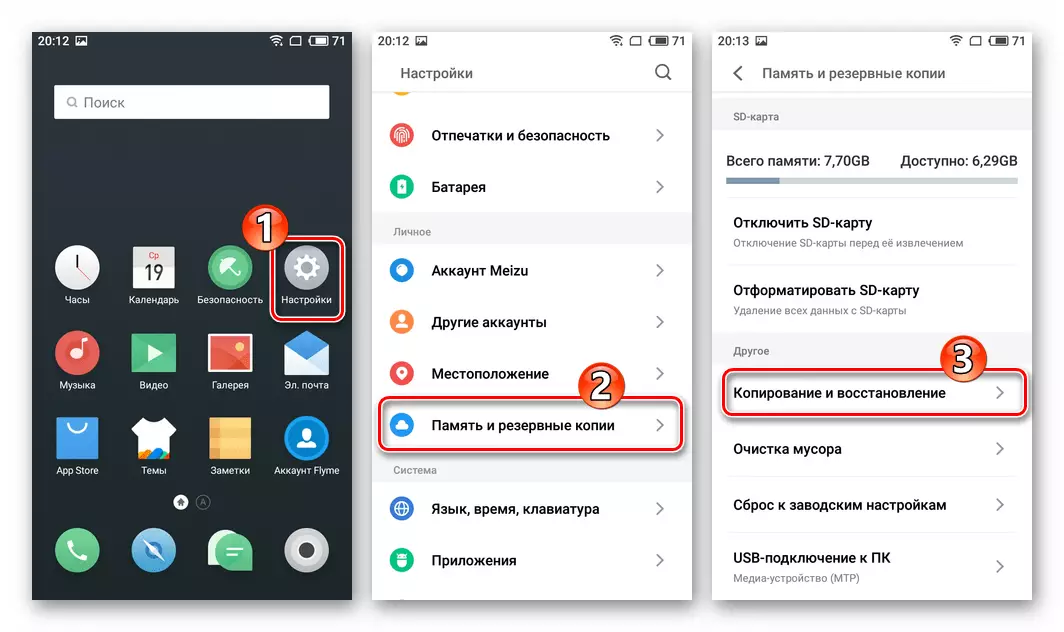
- පිටපත් නිර්මාණ දිනය ස්පර්ශ වන තොරතුරු ප්රතිෂ් ored ාපනය කරනු ලැබේ. ඔබ උපස්ථ කිහිපයක් නිර්මාණය කළේ නම්, අපේක්ෂිත එකක් තෝරන්න. විවෘත වන තිරය මත, නැවත ලබා නොගන්නා දත්තවල අංකනය අසල පිහිටා ඇති පිරික්සුම් කොටු වලින් තොරය.
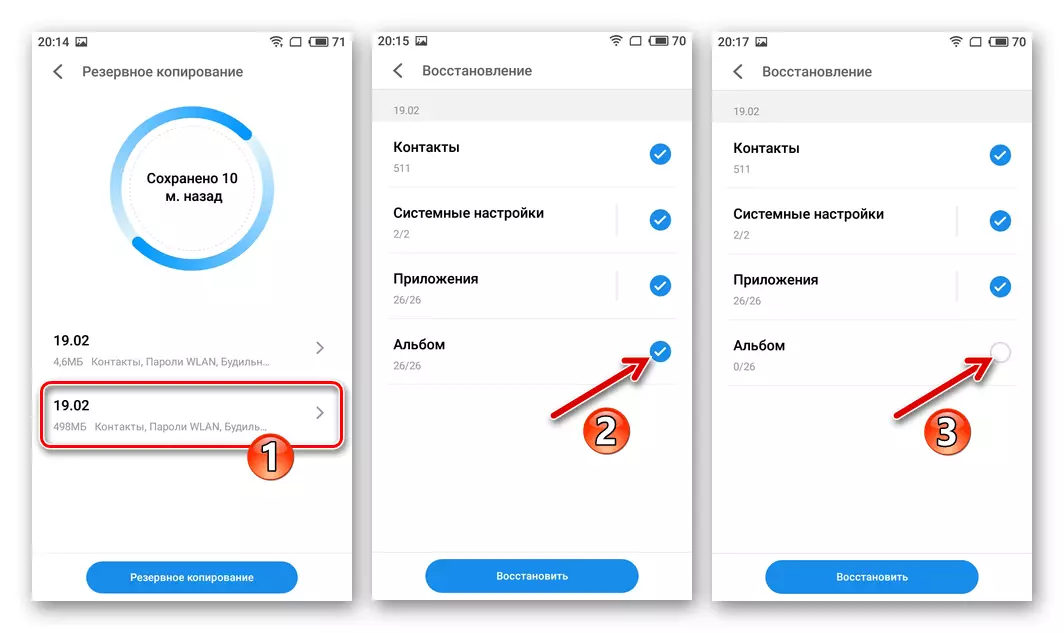
- පහළ තිරයේ පිහිටි "ප්රතිස්ථාපනය" බොත්තම ඔබා පසුව උපස්ථයේ අඩංගු තොරතුරු උපාංගයේ ගබඩාවේ යොදවනු ඇතැයි අපේක්ෂා කෙරේ.
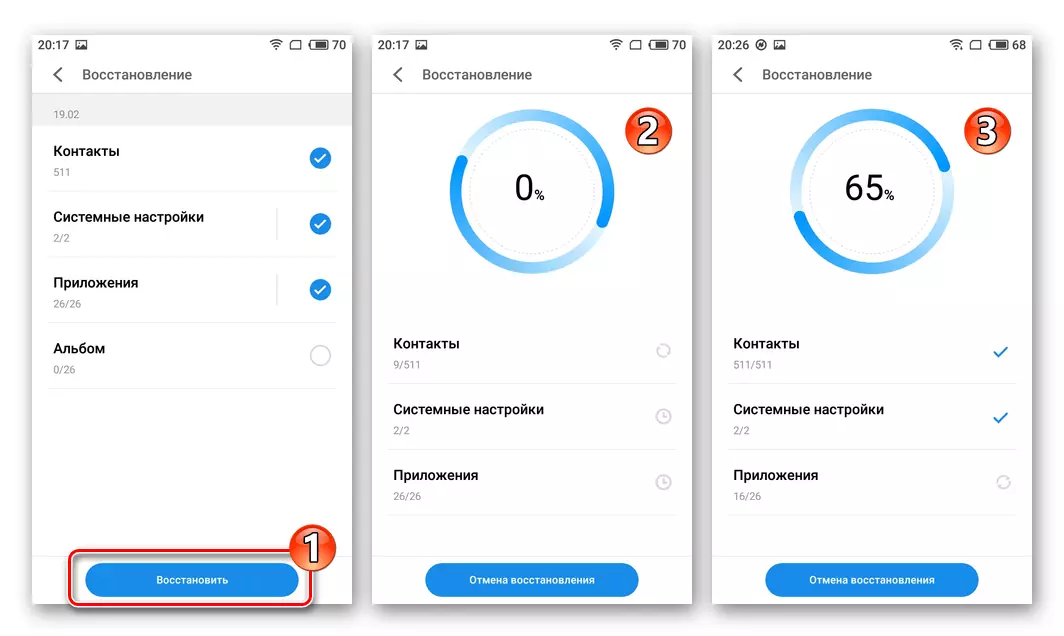
- තොරතුරු ප්රතිසාධනය සාර්ථකව නිම කිරීම පද්ධතියෙන් සනාථ කිරීමෙන් පසුව, අවසන් කරන්න ක්ලික් කර දුරකථනය නැවත ආරම්භ කරන්න.
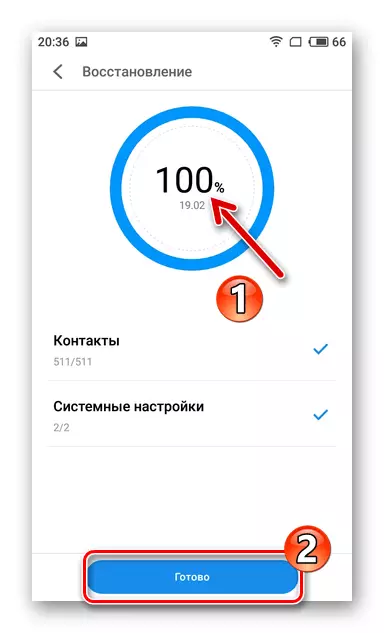
රළු දකුණේ
M5S පද්ධතිය සමඟ බැරෑරුම් උපාමාරු ගණනාවක් ලබා ගැනීම සඳහා මෙන්ම වෙනම විශේෂිත මෘදුකාංගයක උපාංගයේ ක්රියාකාරිත්වය මෙන්ම අතිරික්තකාරකයේ වරප්රසාද අවශ්ය වේ. රූත් සම්බන්ධයෙන් ගත් කල, එයට තෙවන පාර්ශවීය මෙවලම් භාවිතා කිරීම අවශ්ය නොවේ, නිල ඇන්ඩ්රොයිඩ්-ෂෙල් එකේ කාවැදී ඇති අරමුදල් භාවිතා කරමින් වරප්රසාද සක්රිය කර ඇති අතර එය ආදර්ශ ස්ථිරාංගයේ බොහෝ සංස්කරණවල ඇත (උදාහරණයේ) පහත - 6.3.1...).
නිදසුනක් ලෙස, පද්ධතියේ OTA-යාවත්කාලීන කිරීම් ලබා ගැනීමේ හැකියාව ලබා දීම පහත උපදෙස් අනුව පහත දැක්වෙන උපදෙස් අනුව ලැබුණු මූල අයිතිවාසිකම් අක්රිය කිරීම සැලකිල්ලට ගත යුතුය. එය පියාසර මිහිරි මෙහෙයුම් පද්ධතිය නැවත ස්ථාපනය කිරීමෙන් පමණි!
- මෙය මීට පෙර සිදු කර නොමැති නම්, ස්මාර්ට් ජංගම දුරකතනයට පියාසර කලක් පරීක්ෂා කරන්න.
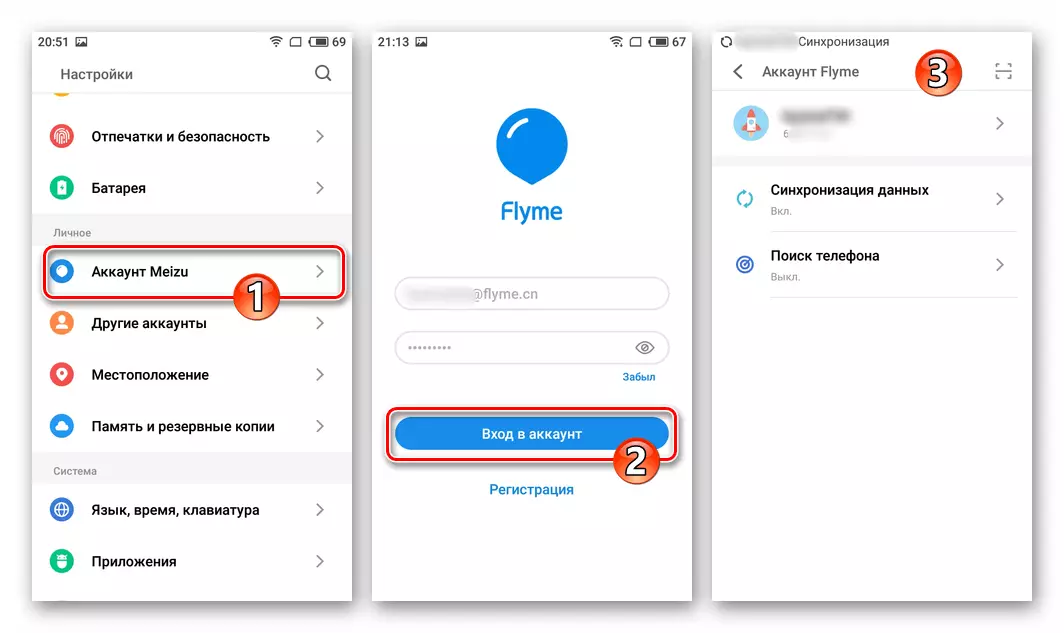
- ස්මාර්ට් ජංගම දුරකතනයේ "සැකසීම්" විවෘත කරන්න. "උපාංගයේ" පරාමිතීන් යන කාණ්ඩයේ සිට "මුද්රණ හා ආරක්ෂාව" අංශයට යන්න.
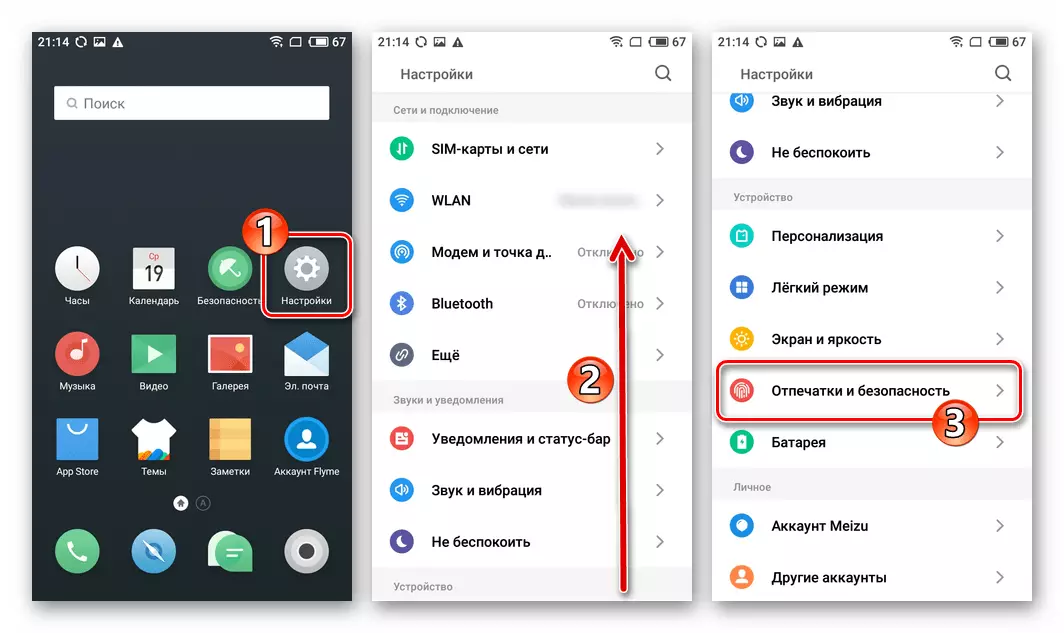
- සංදර්ශන ලැයිස්තුවක් තුළ, "මූල ප්රවේශය" අයිතමය සොයාගෙන එහි නම මත ක්ලික් කරන්න.
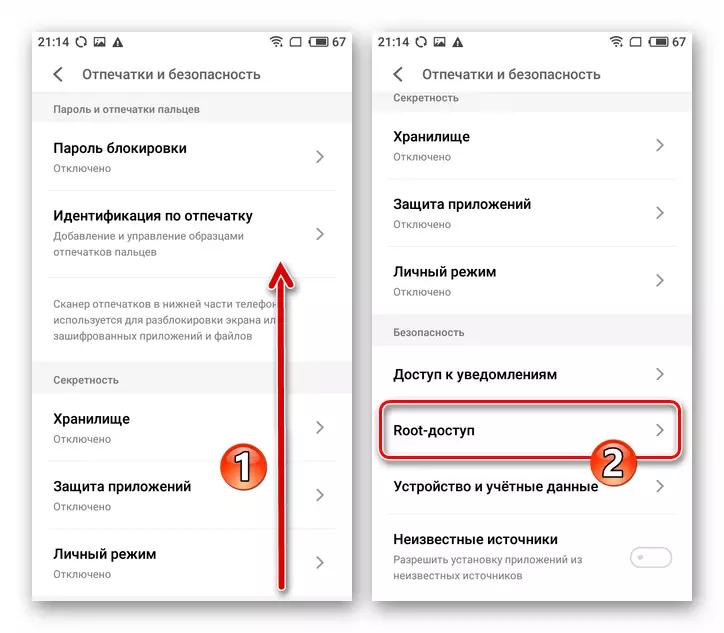
- තිරයේ ප්රදර්ශනය කර ඇති සීක්බොක්ස් තොරතුරු මත පෙන්වන "පිළිගන්න" කොටුව ස්ථාපනය කර "හරි" තට්ටු කරන්න.
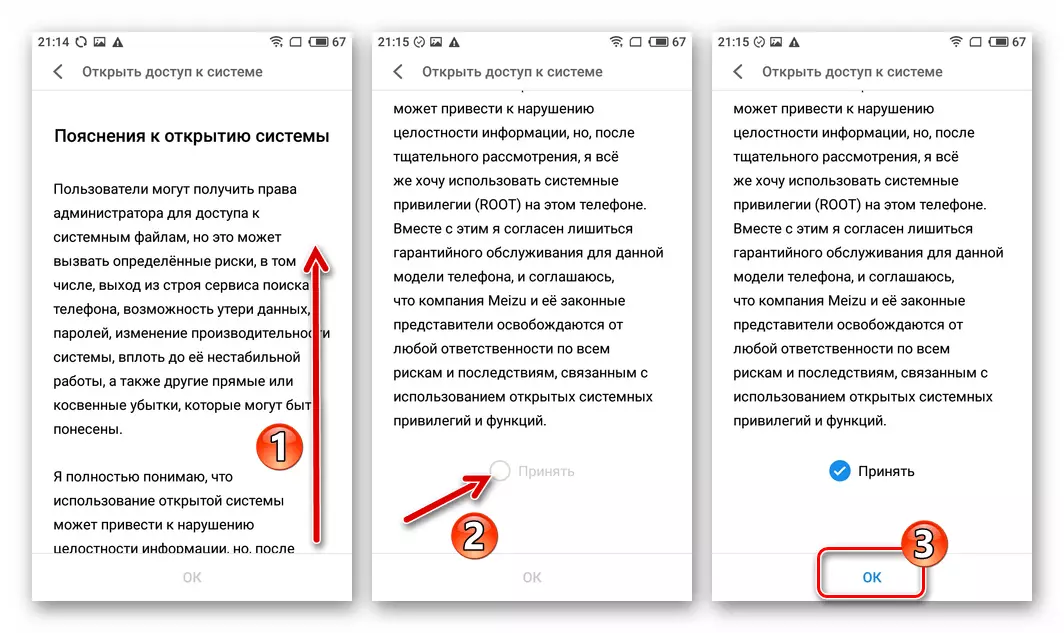
- මුරපද පද්ධතිය Mezu-ගිණුමේ හිස් ජංගම දුරකථනයෙන් ලබා දෙන්න. චරිතවල රහසිගත සංයෝජනයට ඇතුළු වූ පසු, "හරි" ක්ලික් කරන්න - මෙය උපාංගයේ නැවත ආරම්භ කිරීමට හේතු වේ.
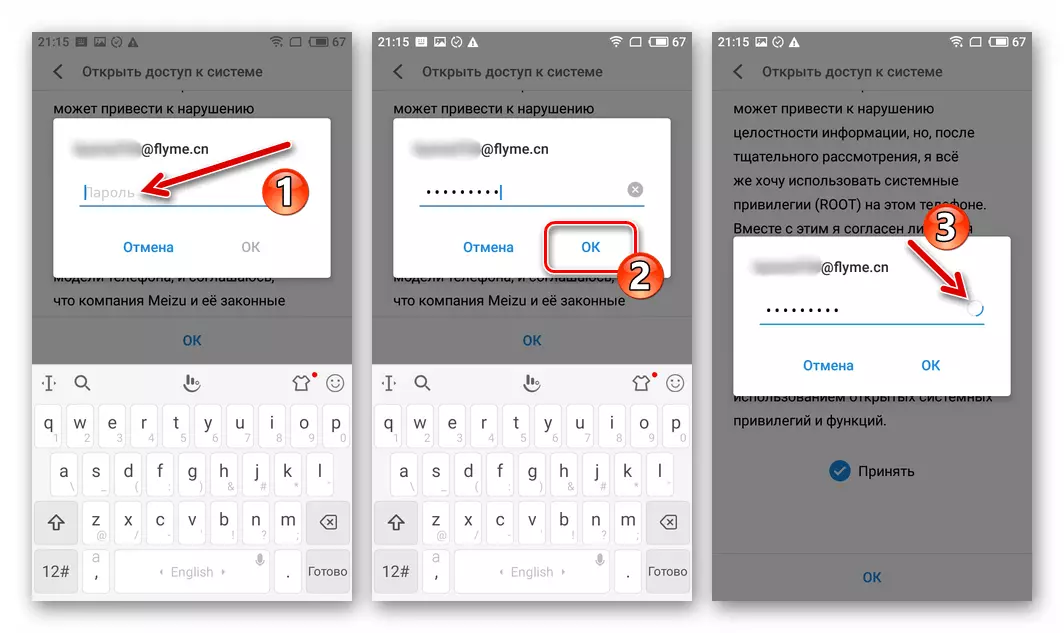
- උපාංගයේ නැවත ආරම්භ කිරීම අවසන් වූ පසු, "සැකසීම්" විවෘත කරන්න, නැවතත් "මුද්රණ සහ ආරක්ෂාව" - "මූල ප්රවේශය".
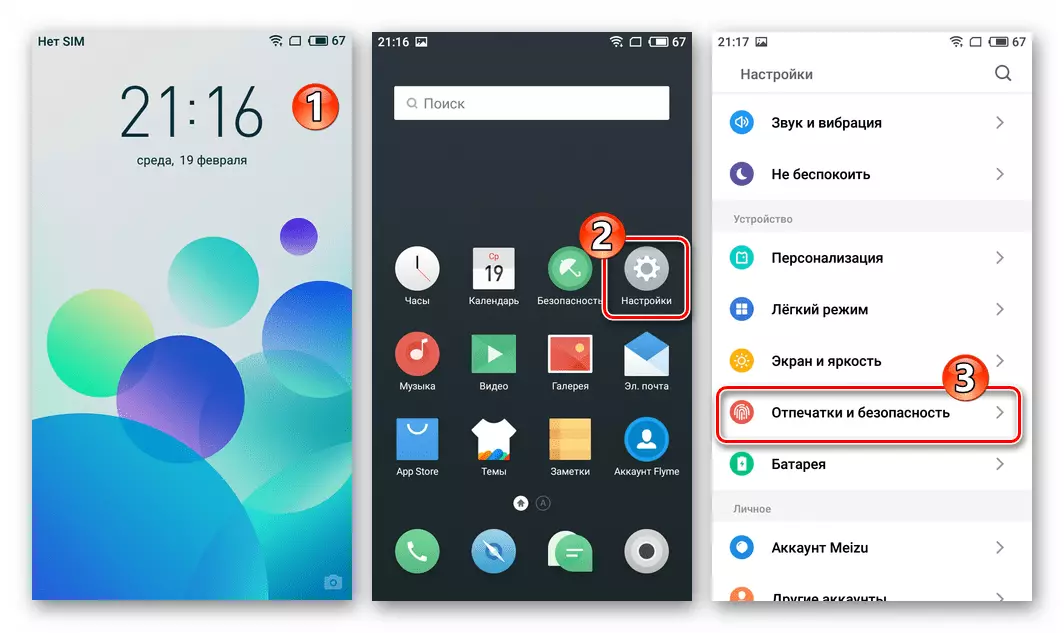
සුපර්සර්සර් වරප්රසාද සක්රිය කිරීමේ ක්රමය සාර්ථකව සමත් වී ඇති බවට වග බලා ගන්න - මෙම අවස්ථාවේ දී, මූල අයිතිවාසික කළමනාකරණ කළමනාකරුගේ තිරය මෙහි දැක්වේ.

ප්රතිසාධන බදාදා (ප්රතිසාධනය)
මීදු එම් 5එස් ක්රියා පටිපාටි, පහත දැක්වෙන දෘඩාංග යළි පිහිටුවීම සහ ස්ථිරාංග ස්ථාපනය කිරීම ඇතුළුව පද්ධති මෘදුකාංග සමඟ බොහෝ සමස්ථ වැඩ කිරීම සඳහා, පහත දැක්වෙන දෘඩාංග යළි පිහිටුවීම සහ ස්ථිරාංග ස්ථාපනය කිරීම, ප්රතිසාධන පරිසරය (ප්රතිසාධන පරිසරය සමඟ ඒකාබද්ධ කිරීම අවශ්ය වේ. මෙම ප්රකාරයට උපාංගය මාරු කිරීම පහසුය:
- උපාංගයේ සම්පුර්ණයෙන්ම ප්රාන්තයක, දෘඩාංග බොත්තම ඔබන්න, සමඟ ශබ්ද උපාංගයේ පරිමාව මට්ටම වැඩි කරන්න, ඉන්පසු "බලය" ඔබන්න.
- යතුරු දෙකම කම්පනය පිළිබඳ සංවේදීතාවයට තබා ගන්න, ඉන්පසු පෝෂණය මුදා හරින්න. "පරිමාව +" හි බලපෑම නවත්වන්න, M5S තිරයේ පින්තූරය දිස්වන විට ඊළඟ තිර රුවෙහි M5S තිරය දිස්වේ.
- ප්රකෘතිමත් වීමෙන් පිටවීමට සහ ඇන්ඩ්රොයිඩ් හි දුරකථනය බාගත කිරීම, "අවලංගු කරන්න" බොත්තම තට්ටු කරන්න.

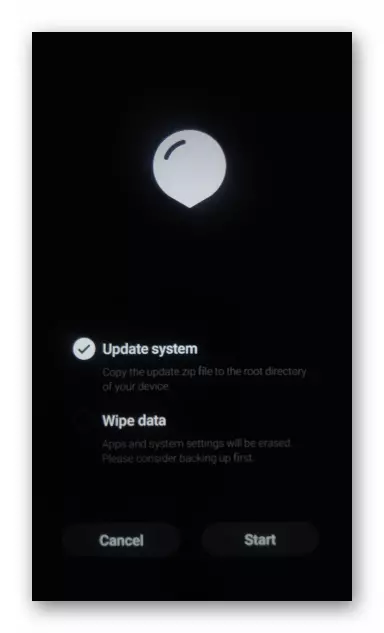
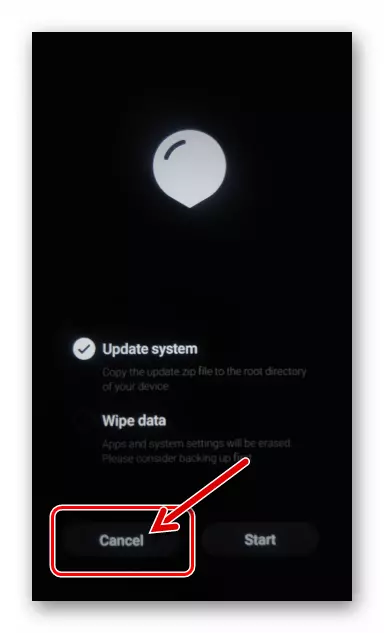
උපාංගය නැවත සකසන්න
සමහර අවස්ථාවලදී, මෙහෙත් m5s හෝ ඒ වෙනුවට එහි මෘදුකාංගය එහි කාර්යයන් ඉටු කිරීම නවතා ඇති විට, එනම් "මන්දගාමී", "දෝෂ", "දෝෂ", කිසිසේත් ආරම්භ නොවේ. ඔහු ආපසු ලබා දීමෙන් අනතුරකින් මෙහෙයුමට සෞඛ්ය සම්පන්න වීමට සෞඛ්ය මට්ටම සඳහා හැකියාව ලැබේ. පරිශීලක දත්ත වලින් මතකය පිරිසිදු කිරීම සහ බොහෝ ක්රම මගින් එහි ස්ථිරාංග ක්රියාත්මක කිරීමේදී මෙහෙයුම් පද්ධතිය සැකසීම සිදු කිරීම, නමුත් ක්රියා පටිපාටිය වෙන වෙනම සිදු කළ හැකිය. මාර්ගය වන විට, සමහර විට, ඊළඟ සරල උපදෙස් සම්පූර්ණ කිරීමෙන් පසු, පියාසර කරන්නන් නැවත ස්ථාපනය කිරීමෙන් පසු පියාසර කිරීම අනවශ්යය.
- ස්මාර්ට්ෆෝන් ප්රතිසාධනය ඇතුළත් කරන්න, ඉහත විස්තර කර ඇති ලිපියේ ක්රියා කරන්න. "යාවත්කාලීන කොටුව" පිරික්සුම් කොටුව ඉවත් කර දත්ත පිස දමන්න.
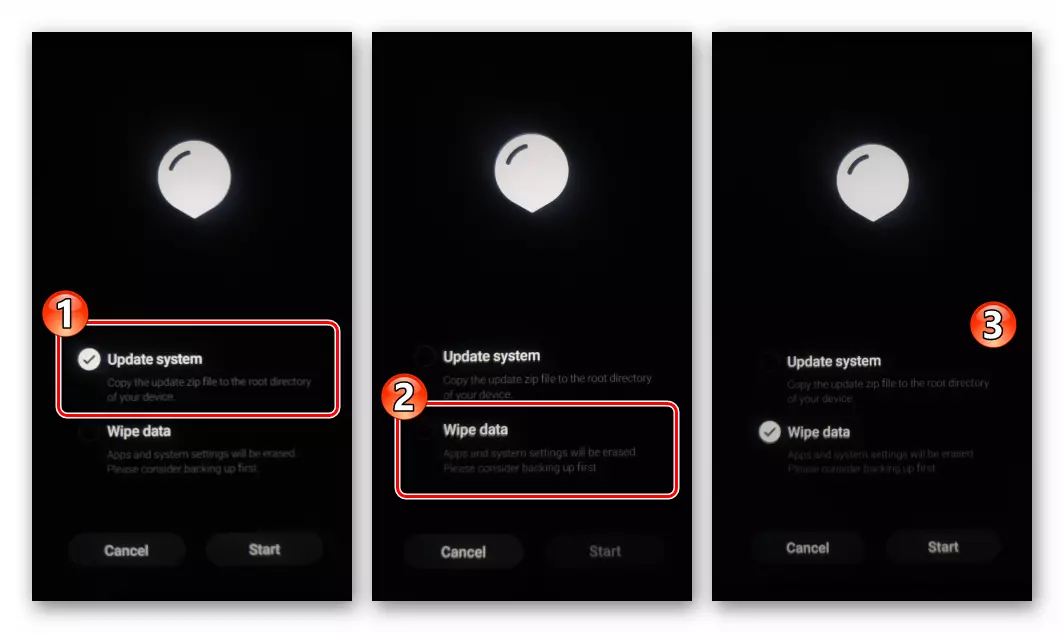
- සලකා බැලීම මත මෙහෙයුම ආරම්භ කිරීම සඳහා, "ආරම්භය" ක්ලික් කරන්න. ඊළඟට, ස්මාර්ට් ජංගම දුරකථනය පිරිසිදු කිරීම හා නැවත සකස් කිරීම සහ පසුව එහි මෙහෙයුම් පද්ධතිය ආරම්භ කිරීම අපේක්ෂා කරන්න - ප්රධාන පද්ධති සැකසුම් තෝරා ගැනීම ආරම්භ වන ස්ථානය තිරය දිස්වනු ඇත.

- පද්ධති මෘදුකාංග විකල්ප තෝරන්න, දත්ත ප්රතිස්ථාපනය කරන්න, ඉන්පසු උපාංගය පෙර ගැටලුවට පෙර රෝගියා නැවත ලබා දීමේ බලපෑම තක්සේරු කළ හැකිය.
Meizu m5s ස්ථිරාංග
මෙහෙයුම් පද්ධතිය MA5S Thaze හි පිහිටුවා ඇති මෙහෙයුම් පද්ධතිය විවිධාකාරයෙන් සිදු කළ හැකි අතර, ව්යතිරේකය සමඟ, ව්යතිරේකය, සාමාන්යයෙන් ආකෘතියේ නිදර්ශක දියත් කිරීමේ හැකියාව යථා තත්වයට පත් කළ හැකිය. ප්රති result ලය දෘෂ්ටි කෝණයෙන් දෘෂ්ටි කෝණයෙන් බලන විට, ස්ථිරාංග ක්රමවේදය තෝරා ගැනීම, විශේෂිත තත්වයකදී ඇති මෙවලමට කැමති වන අතර, එහි භාවිතය පිළිබඳ නිර්දේශ ප්රවේශමෙන් අනුගමනය කරන්න.ක්රමය 1: වායු යාවත්කාලීන කිරීම (OTA)
කෙසේි මිසා එම් 5s හි ඇති පද්ධතිය සමඟ අන්තර් ක්රියා කිරීමට සරලම හා ආරක්ෂිත ක්රමය වන අතර, වෙනත් ඇන්ඩ්රොයිඩ් යානය, නිෂ්පාදකයා විසින් නිල වශයෙන් යෝජනා කරන ලද ස්ථිරාංග යාවත්කාලීන කිරීම් ලබා ගැනීම සඳහා ඔටා විසින් නිල වශයෙන් යෝජනා කරන ලදී. කිසියම් හේතුවක් නිසා, ඔබේ උදාහරණයේ FLYME OS අනුවාදය යාවත්කාලීන කිරීම දීර් time කාලයක් තිස්සේ සිදු කර නොමැති නම්, පහත දැක්වෙන උපදෙස් නිසැකවම අර්ථවත් වේ.
උදාහරණයේ දී වැඩිදුර පෙන්නුම් කරන්නේ ක්රියාකාරී ධාවන ෆ්ලමර් ඕඑස් හි යාවත්කාලීන කිරීමයි 5.2.13.1 ග්රෑම්. මෙම ද්රව්යයේ "ක්රමය 4" මෙම ද්රව්යයේ 4 වන පන්තියේ සිට පද්ධතියේ ලිපියේ අනුවාදය ලියන අවස්ථාවේදී නිකුත් කරන ලද දෙවැන්න වෙත මුදා හැරීමෙන් පසුව - 6.3.1....
- M5C බැටරිය සම්පූර්ණයෙන්ම ආරෝපණය කර එය Wi-Fi ජාලයට සම්බන්ධ කරන්න. උපාංගයේ "සැකසීම්" විවෘත කරන්න, ඔවුන්ගේ ලැයිස්තුව පහළට අනුමාන කර "දුරකථනයෙන්" කොටස ඇතුළත් කරන්න.

- ප්රදර්ශන විකල්ප ලැයිස්තුවෙන්, "යාවත්කාලීන පද්ධතිය යාවත්කාලීන කරන්න" ක්ලික් කරන්න. වහාම, උපාංගය MEZ MEZ සේවාදායකය සමඟ සම්බන්ධ වී මේ මොහොතේ ස්ථාපනය කිරීමට වඩා නවකතාවක් ඇති බව පියාසර විකල්පය එකලස් කරන්න. පද්ධතියේ පද්ධතියේ පද්ධතිය සත්ය වශයෙන්ම තරණය කළ හැකි නම්, එක්සත් ජනපද මෙහෙයුම් පද්ධතිය පිළිබඳ සංකේතය සහ තිරයේ පතුල ඇති "යාවත්කාලීන" බොත්තම වේ - එය මත ක්ලික් කරන්න.
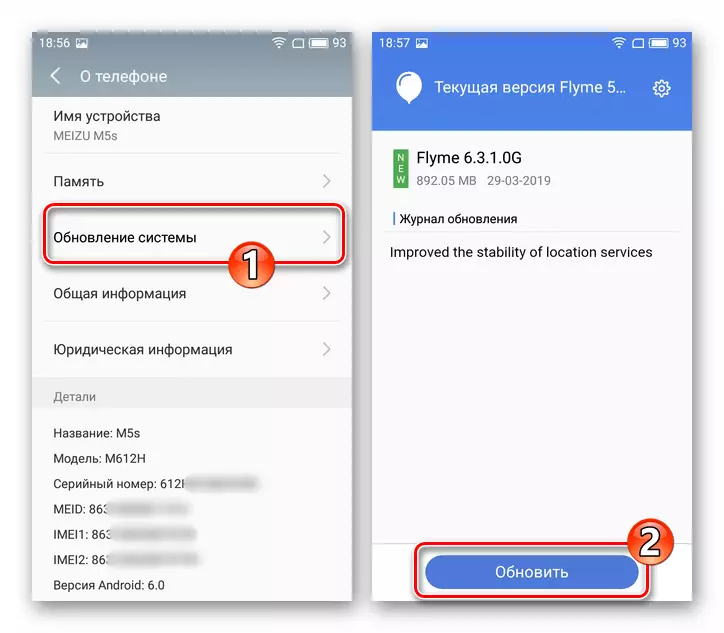
- ඊළඟට, උපාංගයේ මතකයේ පැකේජයෙන් පද්ධතියේ යාවත්කාලීන කරන ලද සංරචක බාගත කිරීම අපේක්ෂා කරන්න. මෙම ක්රියාවලියේදී ස්මාර්ට් ජංගම දුරකථනය, ඔබට සුපුරුදු පරිදි දිගටම ක්රියාත්මක විය හැකිය.
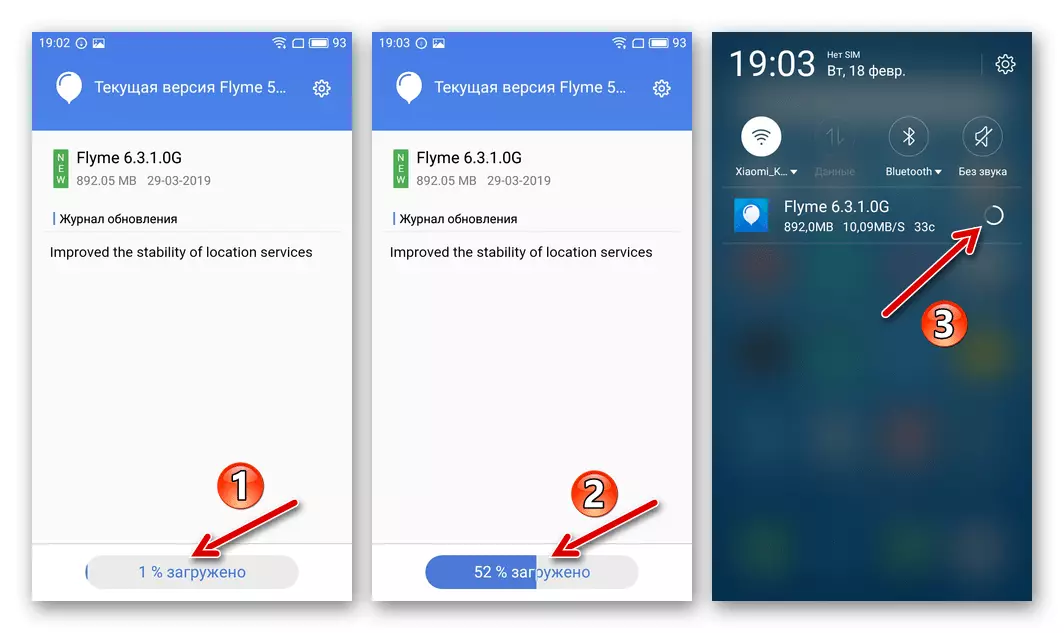
- නව මෘදුකාංග සංරචක බාගත කිරීම සහ සත්යාපනය අවසන් වූ පසු, සුදුසු දැනුම්දීමක් ලැබෙනු ඇත. උත්ශ්රේණිගත කිරීමේ ස්ථාපන මෙවලම් තිරය මත, නැවත ආරම්භ කරන්න බොත්තම දිස්වේ - එය මත ක්ලික් කරන්න, ස්ථාපනය ස්ථාපනය කිරීමට ඔබේ සූදානම සනාථ කරයි.

- ඊළඟට, පද්ධති පදනම් කරගත් මෘදුකාංග M5S ස්ථාපනය කිරීම ස්වයංක්රීයව සිදු කරනු ලැබේ - ස්මාර්ට් ජංගම දුරකථනය දෙවරක් නැවත ආරම්භ වේ, ඔබට යාවත්කාලීනය නැවත ආරම්භ කළ හැකි අතර එය තිරය මත එහි ution ාතනය කිරීමේ දර්ශකය සහ තිරය මත එහි ක්රියාත්මක කිරීමේ දර්ශකය.
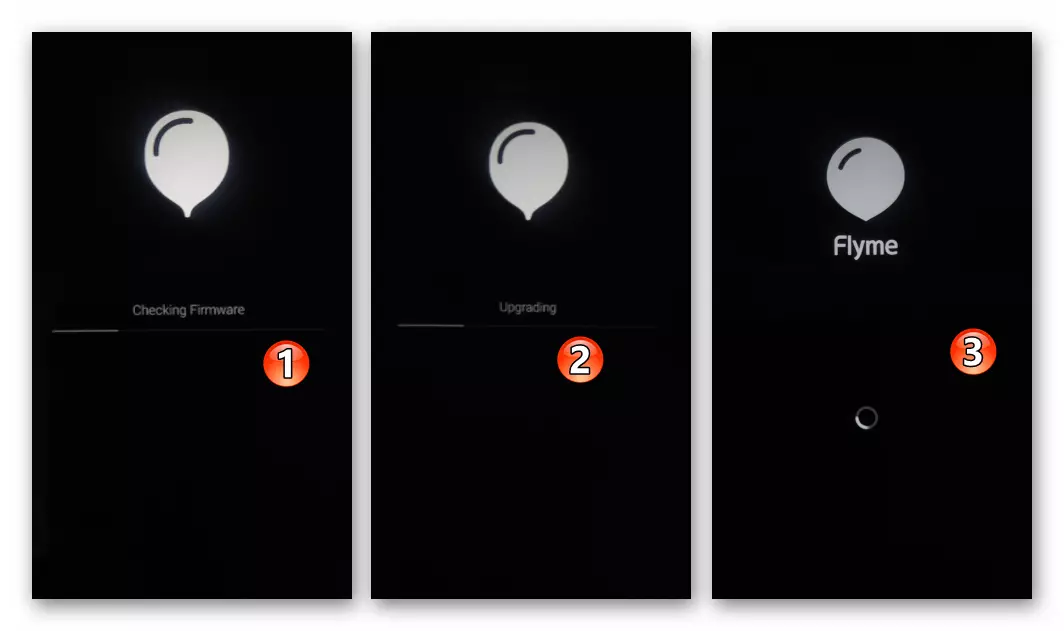
- මෙහෙයුම අවසන් වූ පසු, M5C Maze දැනටමත් යාවත්කාලීන කරන ලද පද්ධතියකට ස්වාධීනව ආරම්භ වේ. ඔබට "සැකසුම්" - "දුරකථනයෙන්" යන මාර්ගයේ "දුරකථනයෙන්" මාර්ගයේ ගොස් ෆ්ලයිම් ඕඑස් හි නව එකලස් කිරීම ස්ථාපනය කර ඇති බවට වග බලා ගන්න,
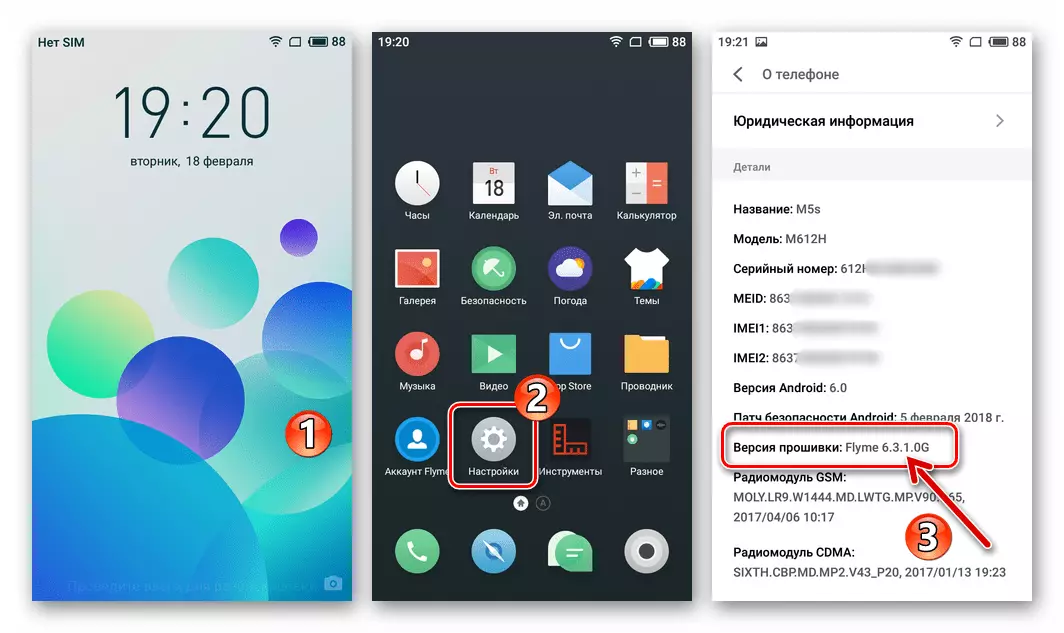
ස්ථාපිත පද්ධතියේ අනුවාදය අදාළ වන පරිදි "පද්ධති යාවත්කාලීන කිරීම" විවෘත කිරීම.

ක්රමය 2: ස්ථිරාංග ගොනුව
මිසා එම් 5s හි පියාසර කිරීම සඳහා පහත දැක්වෙන ක්රමය මඟින් ඕනෑම නිල ස්ථිරාංග පැකේජයක් පාහේ ස්ථාපනය කිරීමට ඔබට ඉඩ සලසයි, මේ සඳහා ඔබට එය උපාංගයේ මතකයේ තැබිය යුතුය. උපාංගය සාමාන්යයෙන් ක්රියාත්මක වන පරිදි මෙම ප්රවේශය ක්රියාත්මක වන්නේ එය ඇන්ඩ්රොයිඩ් බවට පටවා ඇති අතර මෙහෙයුම් පද්ධතියේ යම් එකලස් කිරීමක් ලබා ගැනීමට අවශ්ය නම් සාර්ථකව භාවිතා කළ හැකි නම්, ස්ථාපනය කිරීමට වඩා පැරණි ය. වෙනත් දේ අතර, පහත දැක්වෙන ඇල්ගොරිතම එහි බීටා විකල්පය සහ ප්රතිලෝම ක්රියාවලියේ ස්ථායී ස්ථිරාංගයකින් යෝජනා කළේය.
ක්රමවේදය යෙදුමේ effectiveness ලදායීතාවය විදහා දැක්වීම සඳහා, අපි පද්ධතිය දුනේඩ් ක්රියාත්මක කරමු 6.3.1... පෙර 6.2.0.b. (උපදෙස් වල භාවිතා කරන ZIP ගොනුව පහත බාගත කිරීම සඳහා ලබා ගත හැකිය) සහ දත්ත පිරිසිදු කිරීම සමඟ මෙම ක්රියා පටිපාටිය කරන්න.
Meizu M5S ස්මාර්ට් ජංගම දුරකථනය සඳහා ග්රේඩ්වෙයාර් 6.2.2..2.0
- උපාංගයේ ආරෝපණයේ ප්රතිශතය 50% ඉක්මවන අතර M5S සම්බන්ධතාවය අන්තර්ජාලයට ලබා දෙන බව පාලනය කරයි.
- අනුවාදයේ අනුවාදය ලබා ගැනීම සඳහා දුරකථනයේ ගබඩාවේ ස්ථිරාංග පැකේජයක් දුරකථනයෙන් උඩුගත කරන්න. ජංගම උපාංගයේ ස්ථාපනය කර ඇති බ්රව්සරය හරහා එය කෙලින්ම සෑදීමට හෝ සිප් ගොනුව එහි මතකයට කල්තියා පිටපත් කළ හැකිය.
- මෙහෙත් m5s හි "ගවේෂක" යෙදුම් පෙරසිටුව ධාවනය කරන්න, "දේශීය ගොනු" වෙත යන්න, ස්ථිරාංග සිප් ගොනුව ස්ථානගත කර ඇති ෆෝල්ඩරය විවෘත කරන්න.

- Flme OS ස්ථාපන පැකේජයේ නම තට්ටු කරන්න. පද්ධතිය හරියටම ස්ථාපනය සඳහා ස්ථිරාංග ලබා දෙන බව පද්ධතිය ස්වයංක්රීයව තීරණය වන අතර පසුව උපාංගයේ එහි භාවිතය පරීක්ෂා කරන්න.
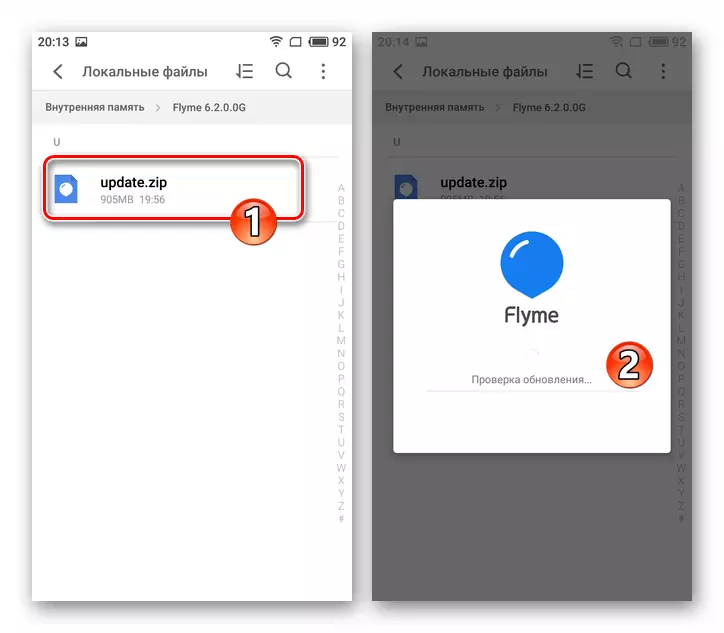
- සාර්ථක පැකේජ සත්යාපනයක ප්රති result ලයක් ලෙස, OS අනුවාදය සාර්ථකව අඩු කිරීම සඳහා උපාංගයේ මතකයේ මතකයේ මතකයේ දත්ත මකා දැමීමේ අවශ්යතාවය පිළිබඳ කවුළුවක් දිස්වනු ඇත (යාවත්කාලීන කිරීම සිදු කරන්නේ නම්, එවැනි තත්වයක් අවශ්ය නොවේ). "පැහැදිලි දත්ත" පිරික්සුම් කොටුව සකසා ඉන්පසු "දැන් යාවත්කාලීන කරන්න" ක්ලික් කරන්න.
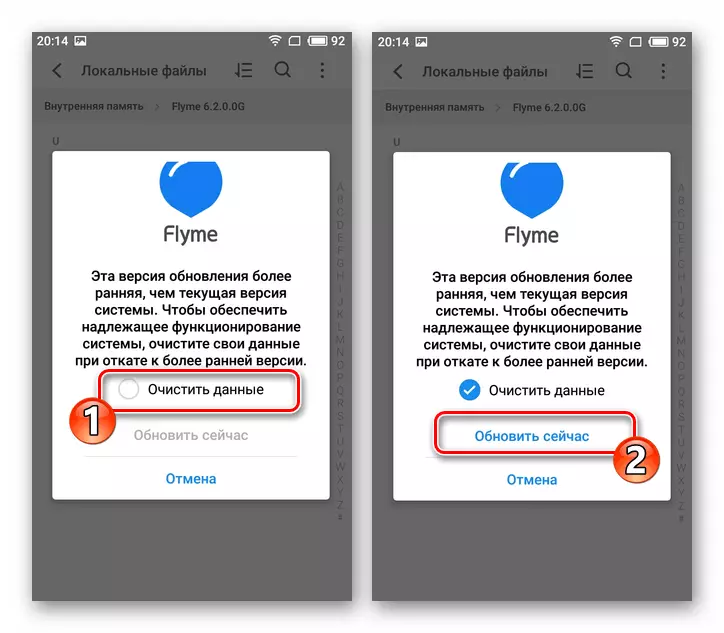
- ඊළඟ තිරයේ, ෆ්ලයිම් යළි පිහිටුවීමේ ක්රියාවලිය රඳවා ගැනීමට ඔබේ සූදානම තහවුරු කරන්න, නිවැරදි "දත්ත යළි පිහිටුවීම සහ ස්ථිරාංග පෙරෙයාර්" දකුණට සවි කිරීම. පහත දැක්වෙන්නේ ස්මාර්ට් ජංගම දුරකතනයේ නැවත ආරම්භ කිරීම සහ පසුව තෝරාගත් මෙහෙයුම් පද්ධතියේ ස්වයංක්රීය ස්ථාපන ක්රියාවලිය ආරම්භ වේ.

- අවශ්ය සියලු ක්රියා පටිපාටි අවසානයේ මෙතූ m5s ඇන්ඩ්රොයිඩ් හි ආරම්භ වන අතර ස්ථාපිත පද්ධති කවචයේ පිළිගැනීමේ තිරය පෙන්නුම් කරයි. ස්ථාපන ක්රියාවලියේදී සිට, උපාංගයේ සැකසුම් යළි පිහිටුවන ලද බැවින්, ඔවුන්ගේ අලුතින් තීරණය කිරීම අවශ්ය වේ.
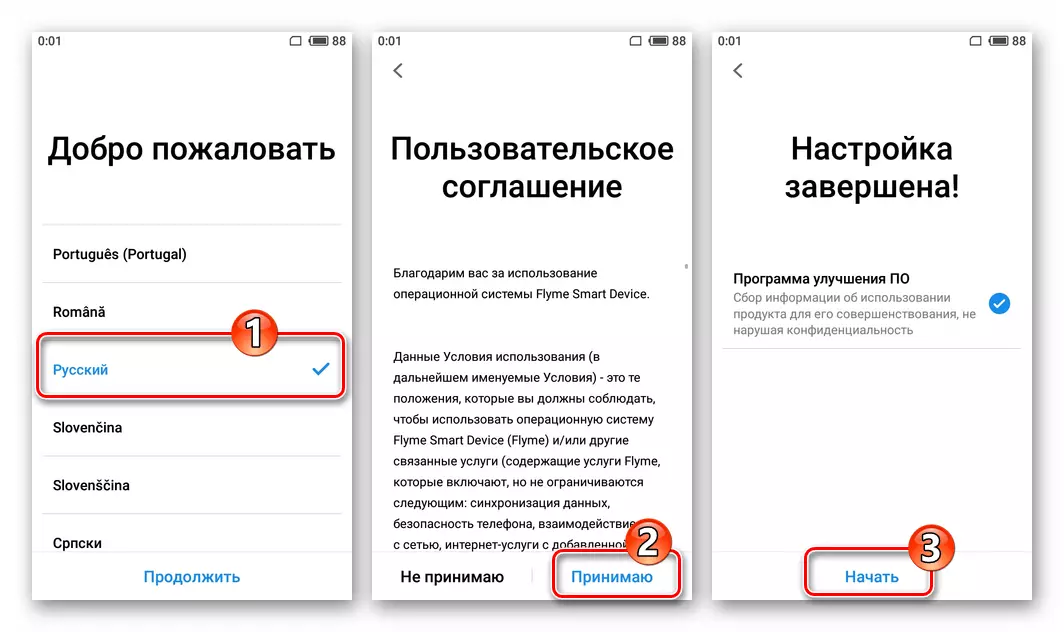
- ආරම්භක වින්යාසය සම්පූර්ණ කිරීමෙන් පසු, උපස්ථයේ උපස්ථයෙන් දත්ත නැවත ලබා ගැනීම සහ උපාංගයේ තවදුරටත් ක්රියාත්මක වීම ඔබට ඉදිරියට යා හැකිය.
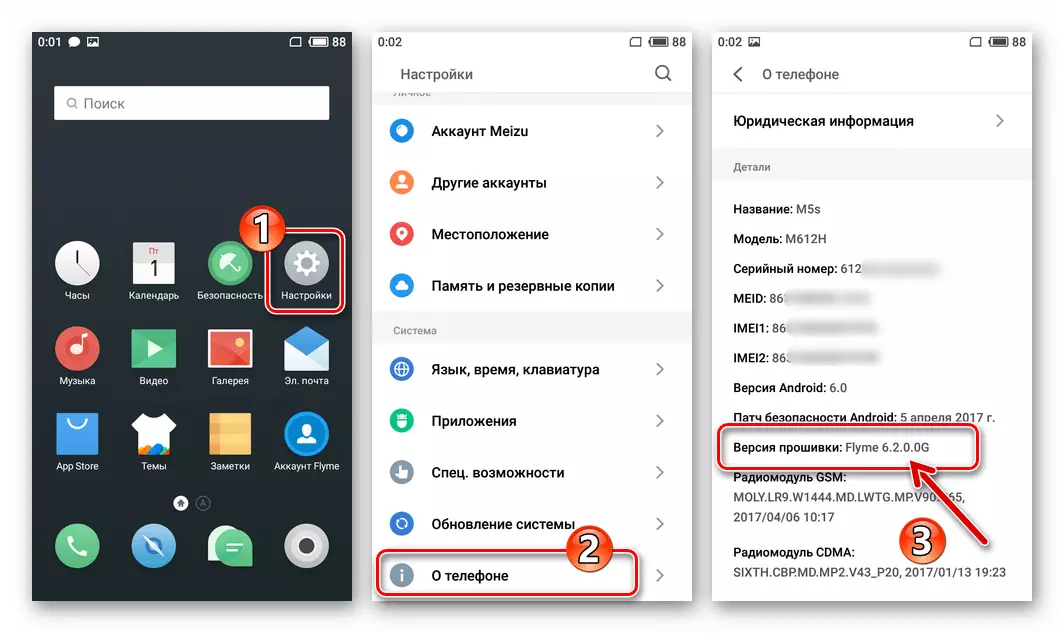
ක්රමය 3: ප්රතිසාධනය
එම් 5 එස්එස් පද්ධති පද්ධතියේ විවිධ රාජ්යයන්හි අදාළ වන සහ ඒ සඳහා ලබාගත් වඩාත්ම බහුකාර්ය මෙවලම වන අතර එය ෆ්ලිම් ඕඑස් එක්රැස්වීමේ ස්ථිරාංගවල ස්ථිරාංගවල ප්රති aboquare ලයක් ලෙස තොරතුරු තාක්ෂණය ප්රතිසාධන පරිසරයට ඒකාබද්ධ කෙරේ. වෙනත් වචන වලින් කිවහොත්, ඕනෑම අවස්ථාවක, පද්ධතියේ අනුවාදය යාවත්කාලීන කිරීම සහ ස්මාර්ට් ජංගම දුරකථනය නොමැති වුවද, උපාංගයේ අනුවාදය යාවත්කාලීන කර (ස්ථායී / බීටා) වෙනස් කිරීමට ප්රතිසාධනය භාවිතා කළ හැකිය ඇන්ඩ්රොයිඩ් හි පටවා ඇත.
උදාහරණයක් ලෙස, පහත දැක්වෙන උපදෙස් භාවිතා කිරීම මෙම ද්රව්යය ලිවීමේදී අවසාන බීටා අනුවාදය ස්ථාපනය කරන්න. ෆ්ලයිම් ඕස් 7. සලකා බලනු ලබන ආකෘතිය සඳහා - 7.8.8.31g . මෙම පැකේජය බාගත කිරීම සඳහා සබැඳිය:
M5S ස්මාර්ට් ජංගම දුරකථනය සඳහා ස්ථිරාංග 7.8.8.31.31G බීටා (Flyme OS 7) බාගන්න
- ඔබට M5C HASE ලබා ගැනීමට අවශ්ය අනුවාදයේ අනුවාදයේ අනුවාදයේ ස්ථාපන පැකේජය බාගන්න. ඊළඟට භාවිතා කරන ගොනුවේ නම තදින් විය යුතුය Update.zip. - මෙම සාධකය පරීක්ෂා කර, අවශ්ය නම්, නැවත නම් කරන්න.
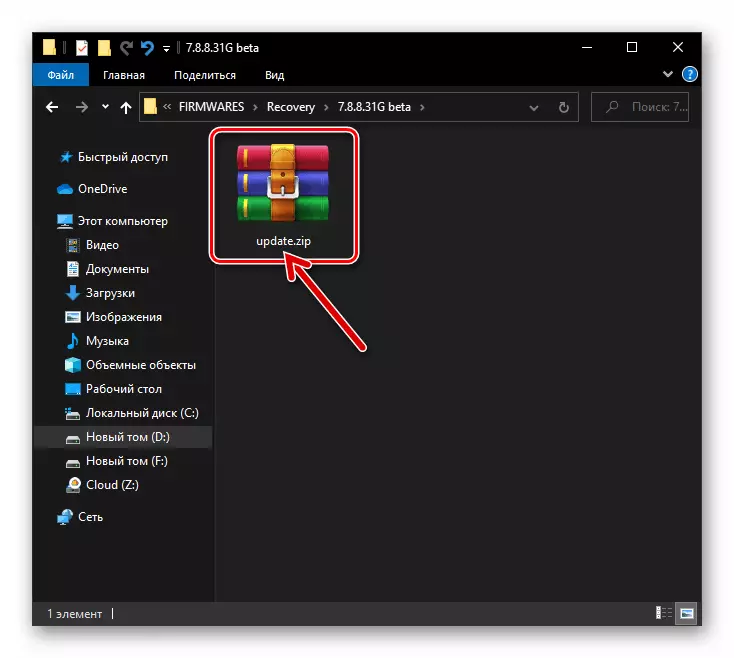
- ඊළඟට, ඉන්ටර්නල් සිප් ගොනුව උපාංගයේ මතකයේ තැබිය යුතුය. ස්ථිරාංග ක්රියා පටිපාටියට සැක සහිත ප්රවේශය භාවිතා කරන විට, මෙය ක්රම කිහිපයකින් කළ හැකිය:
- උපාංගය ඇන්ඩ්රොයිඩ් හි පටවා ඇත්නම්, එය පරිගණකයට එය සම්බන්ධ කරන්න, ප්රථමයාගේ අභ්යන්තර මතකයේ මුල සිටම ස්ථිරාංග පිටපත් කරන්න.
- ඕනෑම ඕනෑම ආකාරයකින්, ස්ථානය Update.zip. මයික්රෝ-එස්ඩී මතක කාඩ්පතේ. ඊළඟට, ඉවත් කළ හැකි ධාවකය ස්මාර්ට් ජංගම දුරකතනයට සකසන්න - මේ ආකාරයෙන් ඔබට උපකරණයේ අනුපිළිවෙල අනුව එය ආරම්භ කළ හැකි වුවද එය ස්ථාපන පැකේජය ලබා දිය හැකිය.
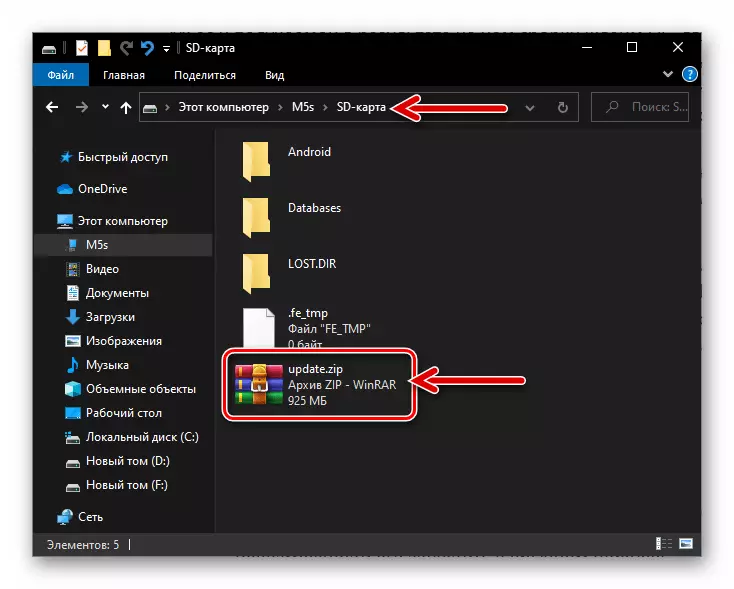
- ඔබගේ ජංගම උපාංගය ප්රතිසාධන පරිසර ප්රකාරයට ගෙන ගොස් එය පරිගණකයට සම්බන්ධ කරන්න.

එහි ප්රති As ලයක් ලෙස, ඉවත් කළ හැකි "ප්රකෘතියක්" ලෙස එම් 7 සී වින්ඩෝස් හි තීරණය කරනු ඇත - එය විවෘත කර සිප් පැකේජයේ පිටපතක් එහි ඇති ස්ථිරාංග සංරචක සමඟ තබන්න.

- ගොනුවක් පිටපත් කිරීමේදී තවමත් සිදු කර නොමැති නම් ප්රතිසාධන පරිසරය ඇතුළත් කරන්න Update.zip. . ප්රතිසාධන තිරය මත "යාවත්කාලීන පද්ධතියට" අමතරව "පිසින දත්ත" සලකුණ සකසන්න. නිශ්චිත කාලයක් සඳහා දුරකථනය ස්පර්ශ නොකිරීමට සහ "ආරම්භ කරන්න" ක්ලික් කරන්න.

- ඊළඟට, මෙහෙයුම් උපකරණවල සියලුම පියාපත් ස්ථාපනය කරන සියලුම පියාපත් ස්ථාපනය කිරීමෙන් ප්රතිසාධන පරිසරය සිදුකරන තෙක් අපේක්ෂා කරන්න. කිසිම අවස්ථාවක, ක්රියාවලියට බාධා නොවිය යුතුය, එය ඔබට බොහෝ කාලයක් පෙනේ!

- කට්ටල භාෂා පද්ධති පරිසරය තුළ භාවිතය සඳහා ඇති ලැයිස්තුව සමඟ තිරය පෙනුම අපේක්ෂා කරන්න, මූලික පියාසර මෙහෙයුම් පද්ධතිවල පරාමිතීන් තෝරන්න.
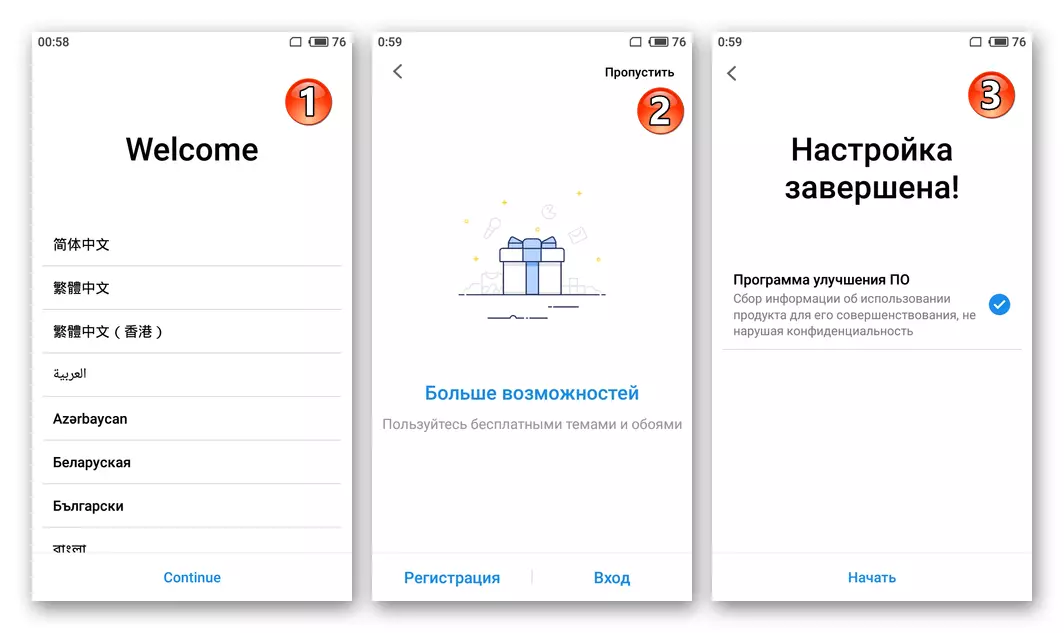
- Meizu M5S තිරය තිරය මත දිස් වූ පසු, ඇන්ඩ්රොයිඩ්-ෂෙල් වැඩ මේසය, ප්රකෘතිය හරහා උපාංග ස්ථිරාංගය උපාංග ස්ථිරාංගය අවසන් යැයි සැලකේ.
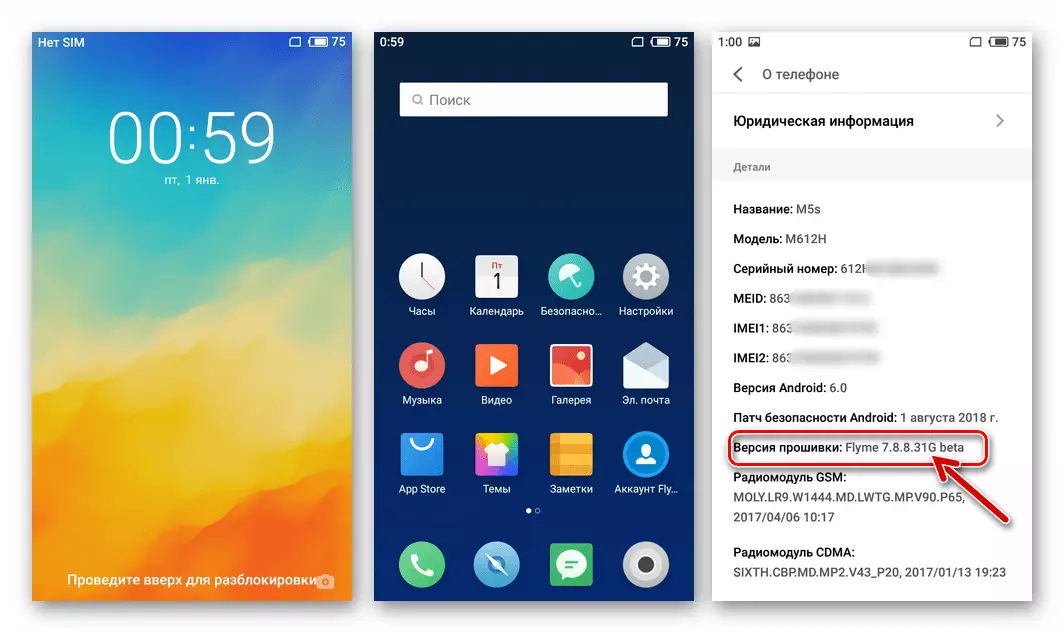
ක්රමය 4: එස්පී ෆ්ලෑෂ් මෙවලම ("වෙනස් කිරීම")
MEIZU M5S ප්රතිසාධනය හරහා හැසිරවීම සිදු නොකරන ලද තත්වයක (ප්රතිසාධන පරිසරය ආරම්භ නොවේ) හෝ ස්ථිරාංග ප්රති result ලය ගෙන එන්නේ නැත, ඔබට MTK උපාංග සඳහා විශ්වීය උපාංගයේ වැඩසටහන ප්රතිසංස්කරණය කළ හැකිය එස්පී ෆ්ලෑෂ් මෙවලම යන නම ලැබුණු මෘදුකාංගය මගින්.
සලකා බලනු ලබන ස්මාර්ට්ෆෝන් ආකෘතිය සඳහා, ඔබ ෆ්ලෑෂ් ඩ් ඩ් ඩ් ඩ්රයිව් වැඩසටහනේ යම් එකලස් කිරීමක් සහ විශේෂිත "සේවාවක්" ස්ථිරාංග ලිපිගොනු පැකේජයක් භාවිතා කළ යුතුය 5.2.13.1 ග්රෑම්. . මීට අමතරව, MTK Preizore m5s සඳහා විශේෂිත ධාවකයක් ස්ථාපනය කිරීම අවශ්ය විය හැකිය.
පියවර 1: රියදුරු ස්ථාපනය
- පහත සබැඳි සංරක්ෂිතය බාගන්න Mtk_driver_m5s.zip. සහ PC තැටිය වෙනම ෆෝල්ඩරයකින් ලබා නොගන්න.
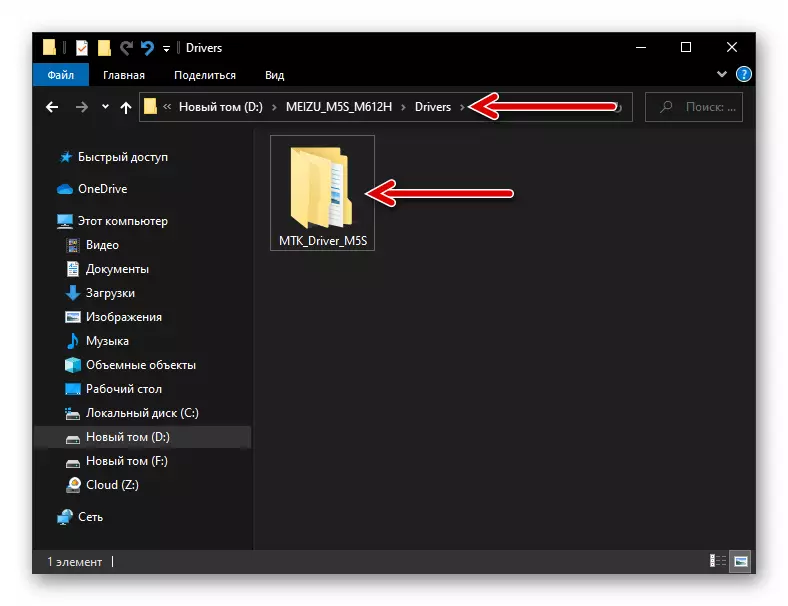
එස්පී ෆ්ලෑෂ් මෙවලම හරහා ස්ථිරාංග මීදු එම් 5 එස් ස්මාර්ට් ජංගම දුරකථනය සඳහා ධාවක බාගන්න
- වින්ඩෝස් හි ඩිජිටල් අත්සන ඩිජිටල් අත්සන විකල්පය අක්රිය කරන්න.
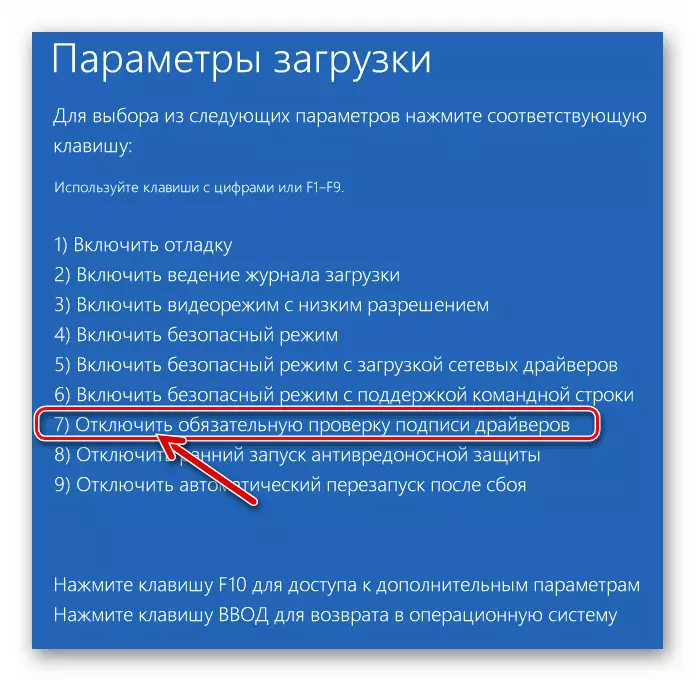
තව දුරටත් කියවන්න: ඩිජිටල් රියදුරු අත්සන අක්රීය කරන්නේ කෙසේද කවුළු වල
- කවුළු වල වින්ඩෝස් ෆෝල්ඩරය විවෘත කරන්න, ගොනුවේ නම දකුණු-ක්ලික් කරන්න Cdc-acm.inf.
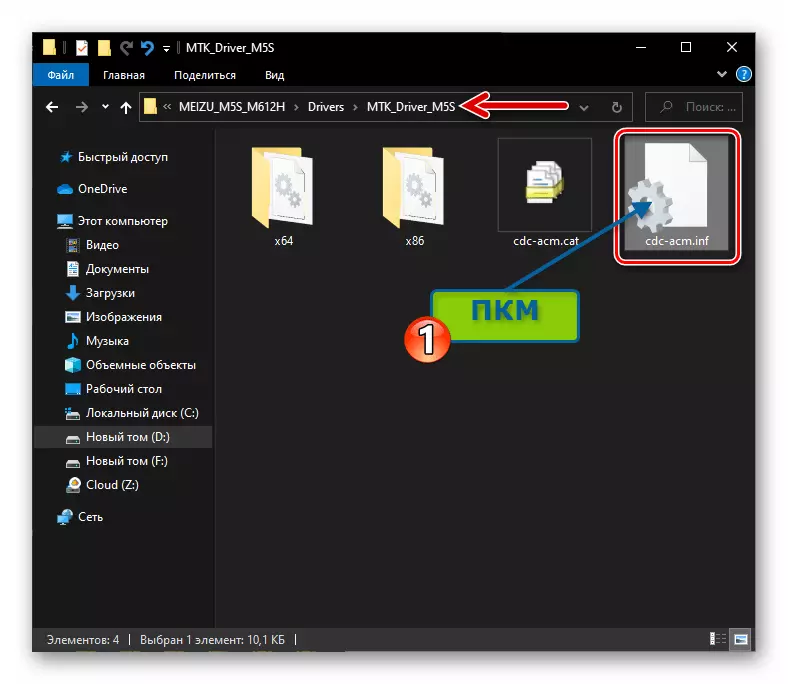
විවෘත වන සන්දර්භයේ මෙනුව තුළ, "SET" තෝරන්න.
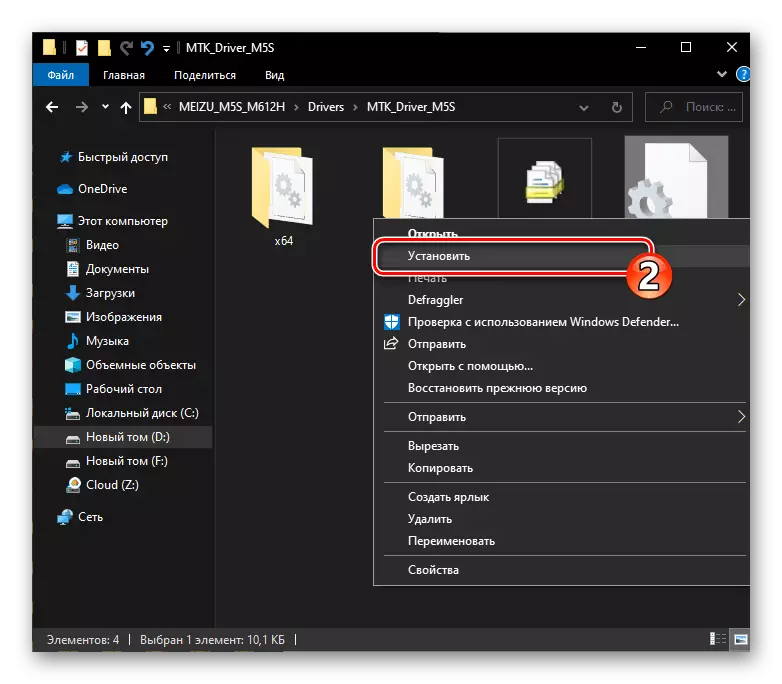
ස්ථාපන රියදුරු ස්ථාපන ක්රියාපටිපාටිය සනාථ කිරීමේ පැමිණීම සඳහා රැඳී සිටින්න "මෙහෙයුම සාර්ථකව අවසන් කර ඇත", එය "හරි" මත ක්ලික් කරන්න.

- වින්ඩෝස් හි උපාංග කළමනාකරු ("ඩු") විවෘත කරන්න, එහි කවුළුව තුළ "COM සහ LTT වරාය" කොටසේ නැරඹීමට සූදානම් වන්න.
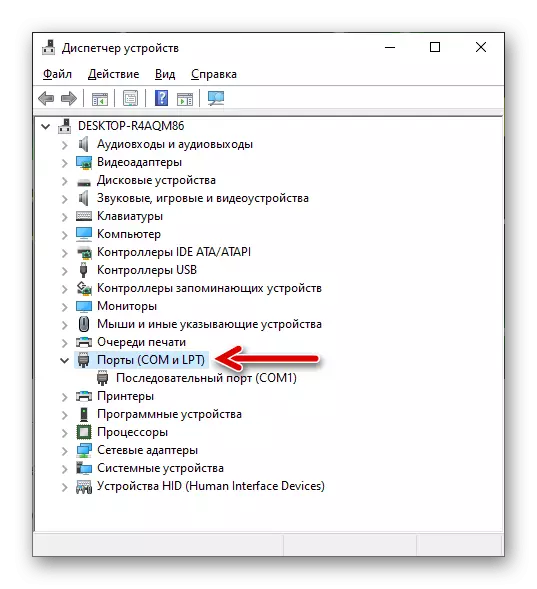
වැඩිදුර කියවන්න: වින්ඩෝස් උපාංග කළමනාකරු විවෘත කරන්නේ කෙසේද?
- මේස් එම් 5s සම්පූර්ණයෙන්ම නිවා දමා, "පරිමාව" බොත්තම ඔබන්න, එය රඳවා තබා ගන්න, උපාංගය පරිගණකයේ USB වරායට සම්බන්ධ කරන්න. තත්පර 1-2 කට පසු, ස්මාර්ට් ජංගම දුරකතනයේ වෙළුම් බොත්තම මුදා හරින්න. "ඩු" තුළ "මැදිහත් වූ USB Port (Com xx)" උපාංගය විසින් තීරණය කළ යුතුය.
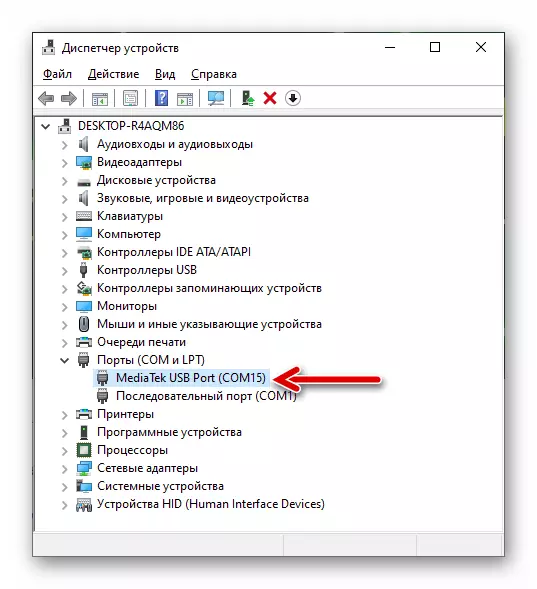
එවිට "Mediatek PreiDeer USB VCOM (ඇන්ඩ්රොයිඩ්)" විසින් ප්රතිස්ථාපනය කර ඇති අතර කෙටි කාලයක් තුළ කිසිසේත් අතුරුදහන් වේ.
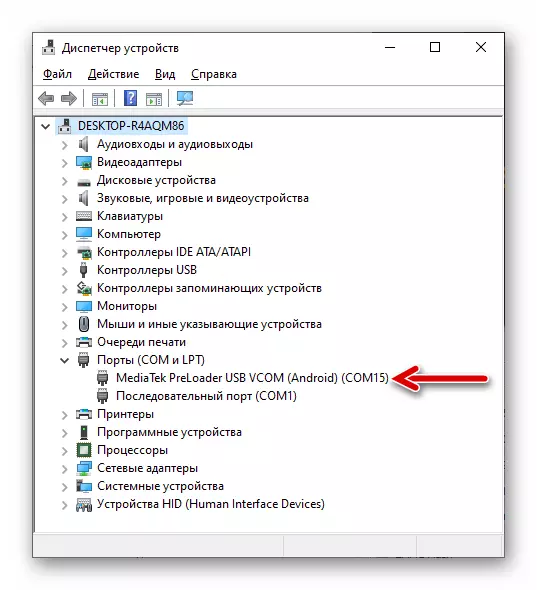
- ඉහත තිරපිටපත් මත තෝරාගත් තිරපිටපත් වලින් තෝරාගත් "පිටත්චර්" විසින් නිශ්චිතව දක්වා ඇති නම්, එනම්, එයින් අදහස් වන්නේ ස්ථිරාංග සඳහා රියදුරු නිවැරදිව සකසා ඇති බවයි.
- සංරචක සමඟ කිසියම් ගැටළුවක් නිරීක්ෂණය කරන තත්වයකදී ("de" හි ඇති උපාංගය කහ පැහැර පැවරීමේ සලකුණකින් සලකුණු කර ඇත.), පහත සබැඳිය අනුව MTK ධාවක අතින් ලබා ගත හැකිය. නිර්දේශ ක්රියාත්මක කිරීමේදී දුරකථනය, ඉහත පරිදි සම්බන්ධ කරන්න - "වෙළුම" බොත්තම සමඟ "VOWO-" බොත්තම සමඟ සහ වින්ඩෝස් ගොනුවේ ඒකාබද්ධ කර ඇති පරිදි භාවිතා කරන්න. Cdc-acm.inf. කලින් ලැබුණු නාමාවලියෙන් Mtk_driver_m5s..
වැඩිදුර කියවන්න: එස්පී ෆ්ලෑෂ් මෙවලම හරහා ස්ථිරාංග එම්ටීකේ උපකරණ සඳහා ධාවක ස්ථාපනය කිරීම
පියවර 2: ගොනු සකස් කිරීම සහ මෘදුකාංග
පළාත් සභා තැටිය මත ස්මාර්ට් ජංගම දුරකතනයේ ස්ථිරාංග සඳහා අවශ්ය ලිපිගොනු පිහිටීමක මාර්ගයේ, රුසියානු අකුරු සහ අවකාශයන් තිබීම අවසර නැත. ඊට අමතරව, වින්ඩෝස් පද්ධති කොටසෙහි මූලයේ අවශ්ය සියලුම නාමාවලි තිබීම යෝග්ය වේ!
- පහත දැක්වෙන යොමුව අනුව මීදු එම් 5එස් එක්රැස්වීම් මෘදුකාංගයේ මෘදුකාංගයේ මෘදුකාංගයේ මෘදුකාංගයට සාපේක්ෂව උපාමාරු සඳහා සුදුසු පැකේජයක් උඩුගත කරන්න.
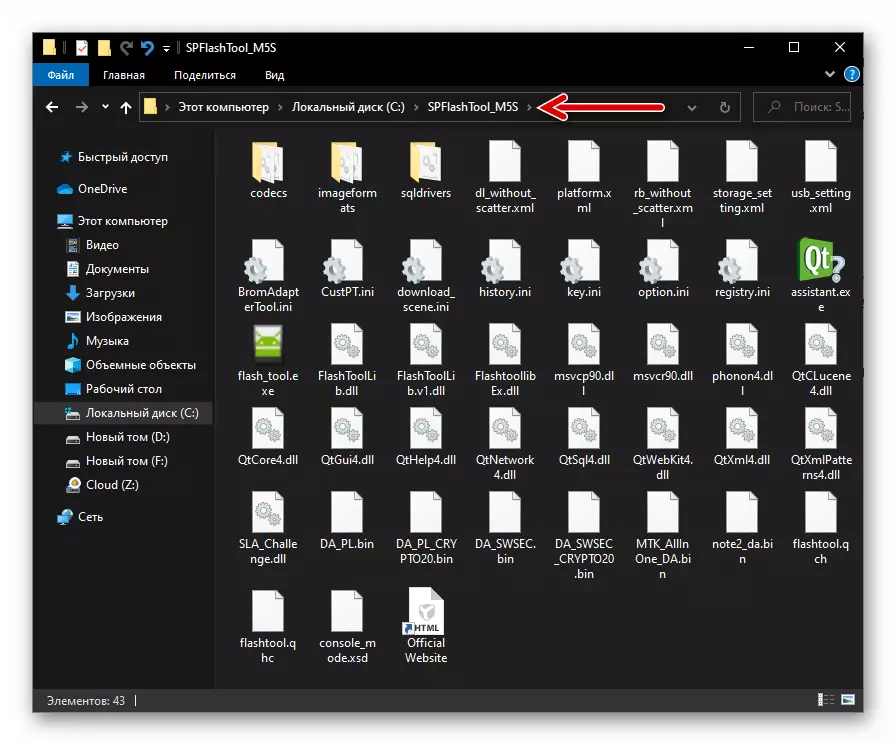
ෆෝම්බුරේට් සඳහා SP ෆ්ලෑෂ් මෙවලම බාගන්න (ප්රතිස්ථාපනය) මී උසු එම් 5 ස්මාර්ට් ජංගම දුරකථනය
- පද්ධතියේ පින්තූර "m5s_flyme_5.2.13.13.13.13.1p.1p.1pp.1ppt.zip" උපාංගය සහ වෙනම ෆෝල්ඩරයකින් ලබා නොදෙන ලෙස ලේඛනාගාරය බාගන්න බාගන්න.

SP ෆ්ලෑෂ් මෙවලම හරහා මීදු එම් 5 එස් ස්මාර්ට් ජංගම දුරකථනය යථා තත්වයට පත් කිරීම සඳහා සේවා ස්ථිරාංග බාගන්න
පියවර 3: ස්ථිරාංග ක්රියා පටිපාටිය
- ලිපිගොනු නාමාවලිය අඩංගු ෆ්ලැෂෝල් වෙත යන්න, ගොනුව ආරම්භ කරන්න Flash_tool.exe..
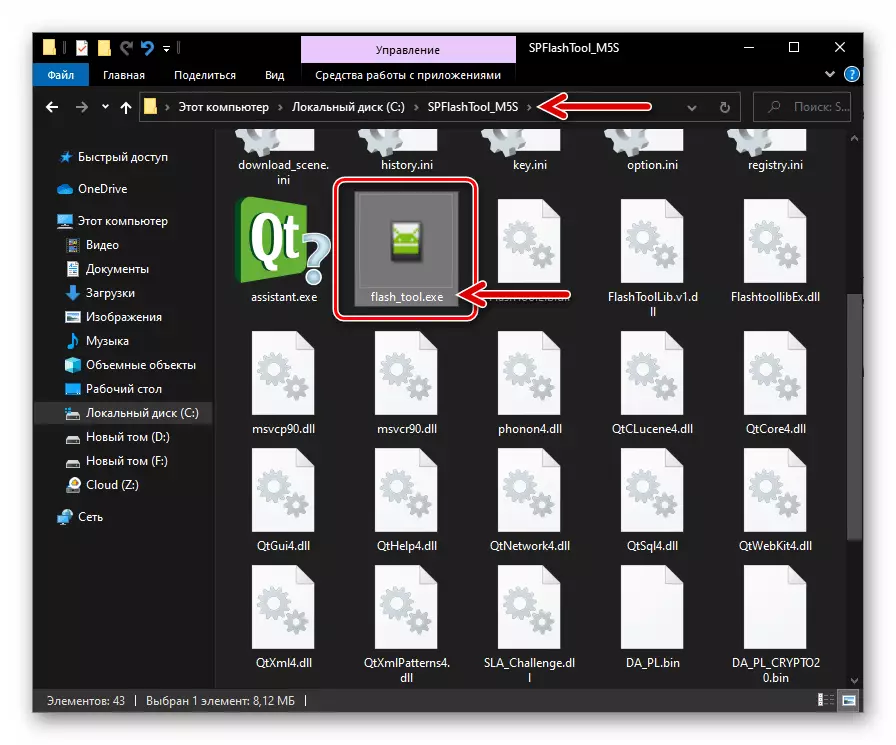
- "හරි" ක්ලික් කරන්න ඔබ මුලින්ම ජනේලය විවෘත කරන විට දර්ශනය වන විට "විසිරී නැති ගොනුව".
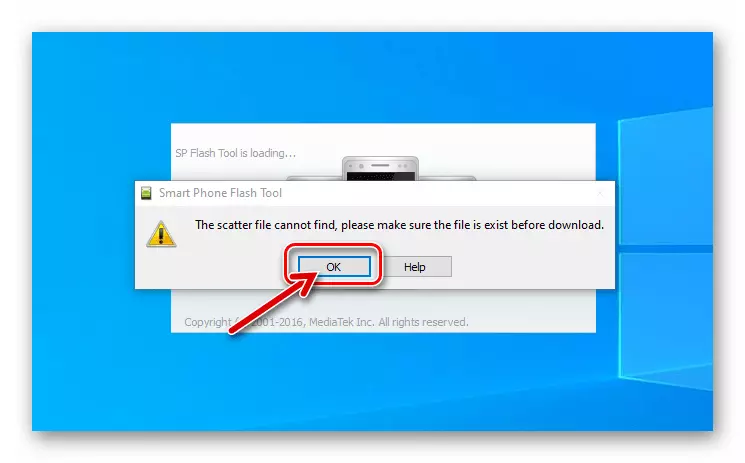
- "බාගත කිරීමේ" ක්ෂේත්රයේ දකුණු පැත්ත මත ක්ලික් කරන්න "තෝරන්න".

පෙන්වන ගොනු තේරීමේ කවුළුව තුළ, නාමාවලියෙන් පොලිස්පති ෆ්ලෑෂ් මෙවලමෙන් චලනය නොවී, සංරචකයේ නම මත දෙවරක් ක්ලික් කරන්න note2_da.bin..
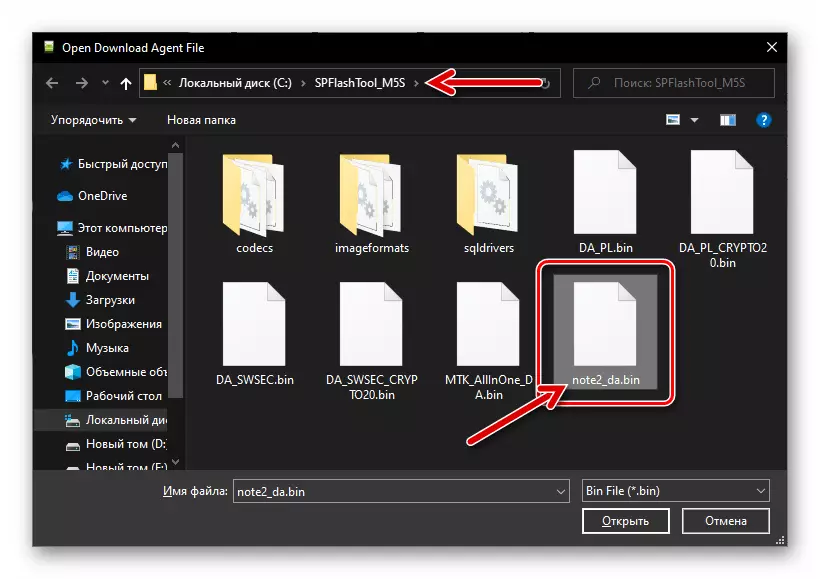
- ඊළඟට, "විසිරී-පූරණය වන ගොනුව" අසල ඇති "තෝරන්න" බොත්තම ක්ලික් කරන්න.
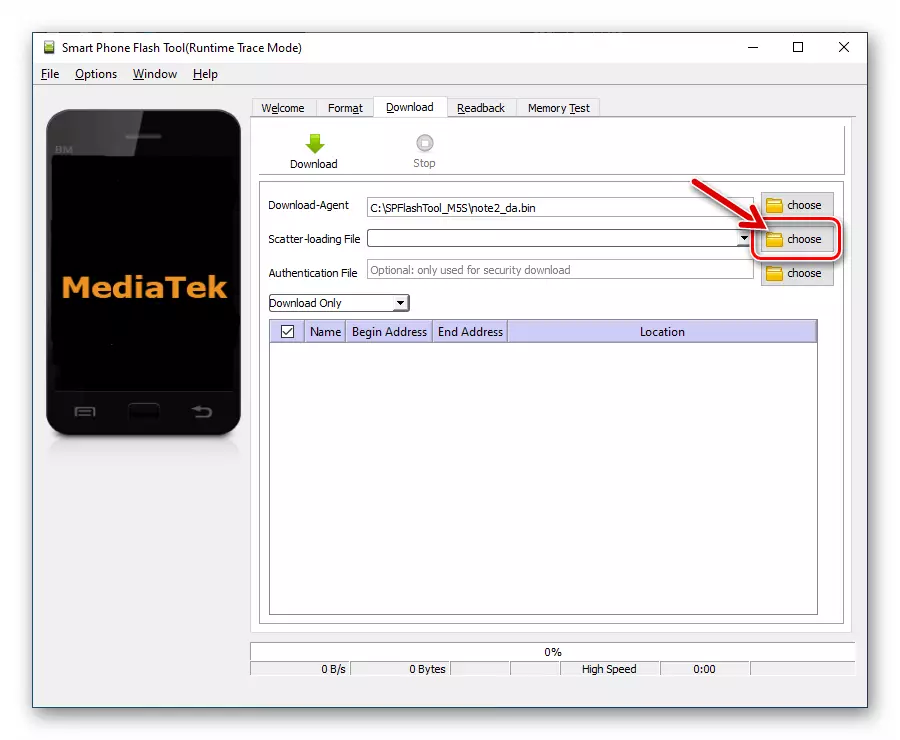
උපාංගය සඳහා ස්ථිරාංග නොගැලපෙන පාර දිගේ යන්න, ගොනුව තෝරන්න Mt6753_android_scatter.txt.
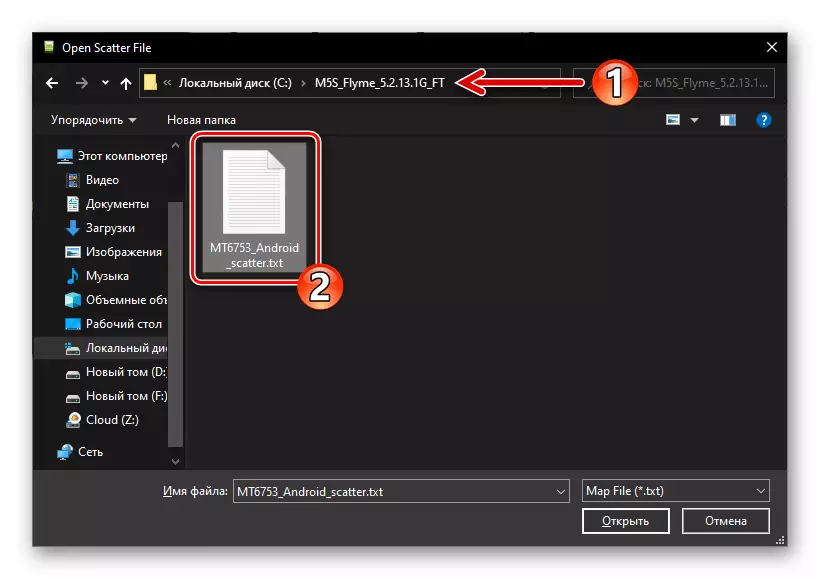
- මෘදුකාංගය ජංගම මෙහෙයුම් පද්ධතියේ දුරකථන සංරචක බවට යැයි කියනු ලබන ලිපිගොනු චෙක්සම් පරීක්ෂා කරනු ඇතැයි අපේක්ෂා කරන්න.

- අවශ්යයෙන්ම! පූර්ව පැටවුම්කරු අසල පිහිටා ඇති පිරික්සුම් කොටුවෙන් පිරික්සුම් කොටුව ඉවත් කරන්න
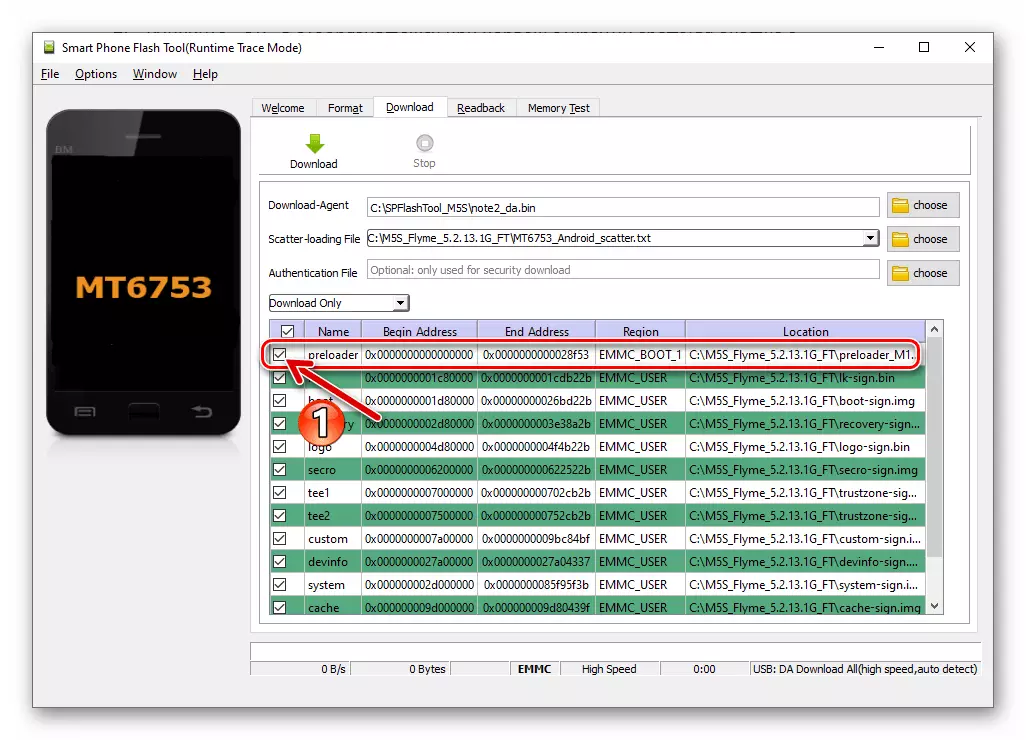
උපාංගයේ මතකයේ නම් සහ ඒවායේ සටහන් කර ඇති ලිපිගොනු සඳහා මාර්ගවල නම් සහිත ප්රදේශයේ සිදු කරන ලද ප්රදේශයේ.
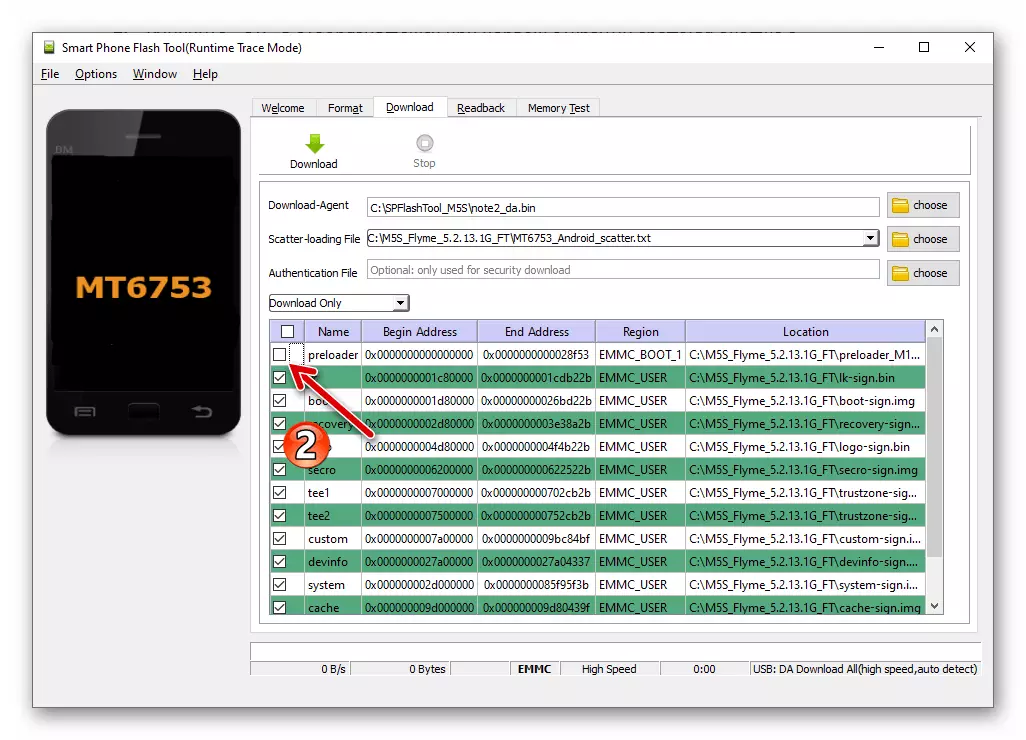
- ස්ථිරාංග කවුළුව ඊළඟ තිර රුවෙහි අල්ලා ගැනීමට අනුරූප වන ලෙස පරීක්ෂා කරන්න. ෆ්ලැෂෙතෝල් කවුළුවේ මුදුනේ ඇති "බාගත" බොත්තම ක්ලික් කරන්න,

ජංගම උපාංගයක් සම්බන්ධ කිරීම සඳහා වැඩසටහන පරිවර්තනය කිරීමට අදහස් කරන්නේ කුමක්ද?
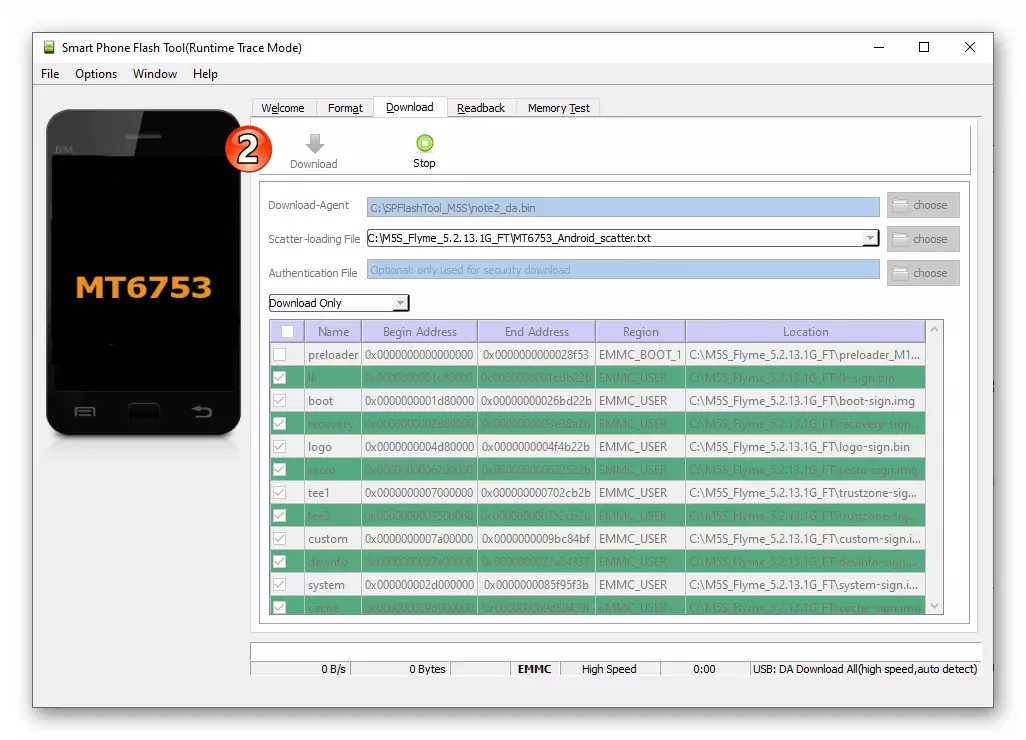
- දැන් M5S M5S පරිගණකයේ USB වරායට හැරී සම්බන්ධ කරන්න. එහි ප්රති As ලයක් ලෙස, ෆ්ලෑෂ් ස්ටේෂන් සම්බන්ධිත උපාංගයක් හැසිරවීම සඳහා සුදුසු කොන්දේසියකට හඳුනා ගනී,
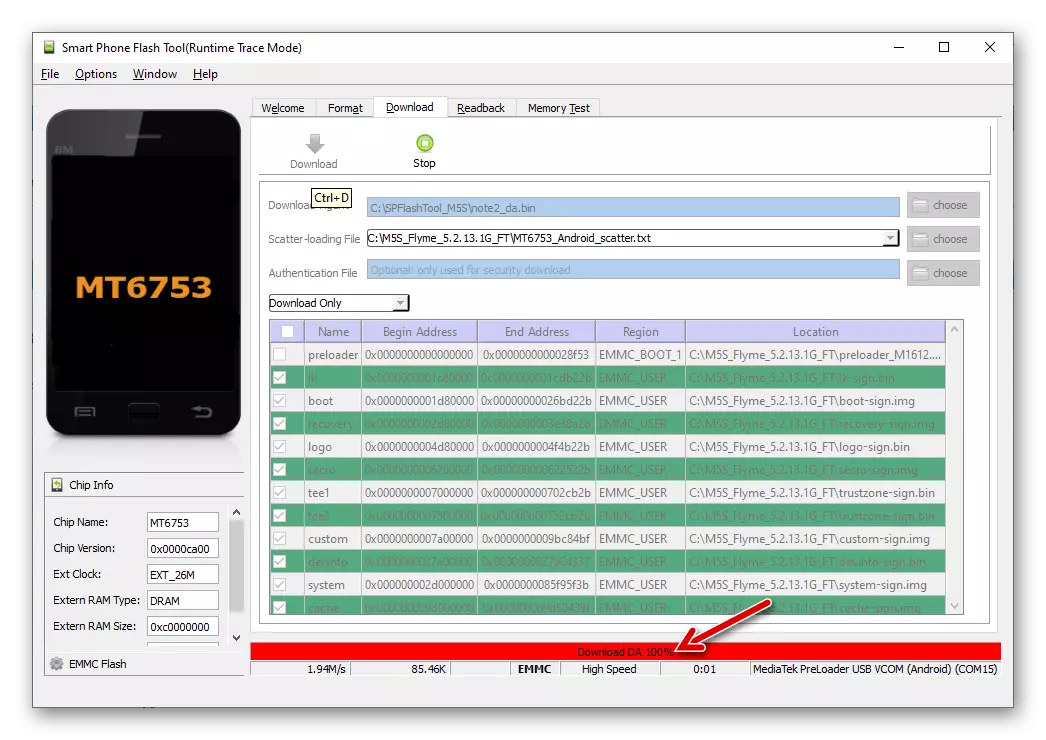
එය ඔහුගේ මතකයේ ඇති ක්ෂේත්ර නැවත ලිවීම පිළිබඳ වැඩ ආරම්භ කරනු ඇත. මෙම මෙහෙයුම ප්රගතියේ තීරු කවුළුවේ පතුලේ ඇති ප්රතිශත මීටරයේ වැඩි වීමක් සමඟ වේ.
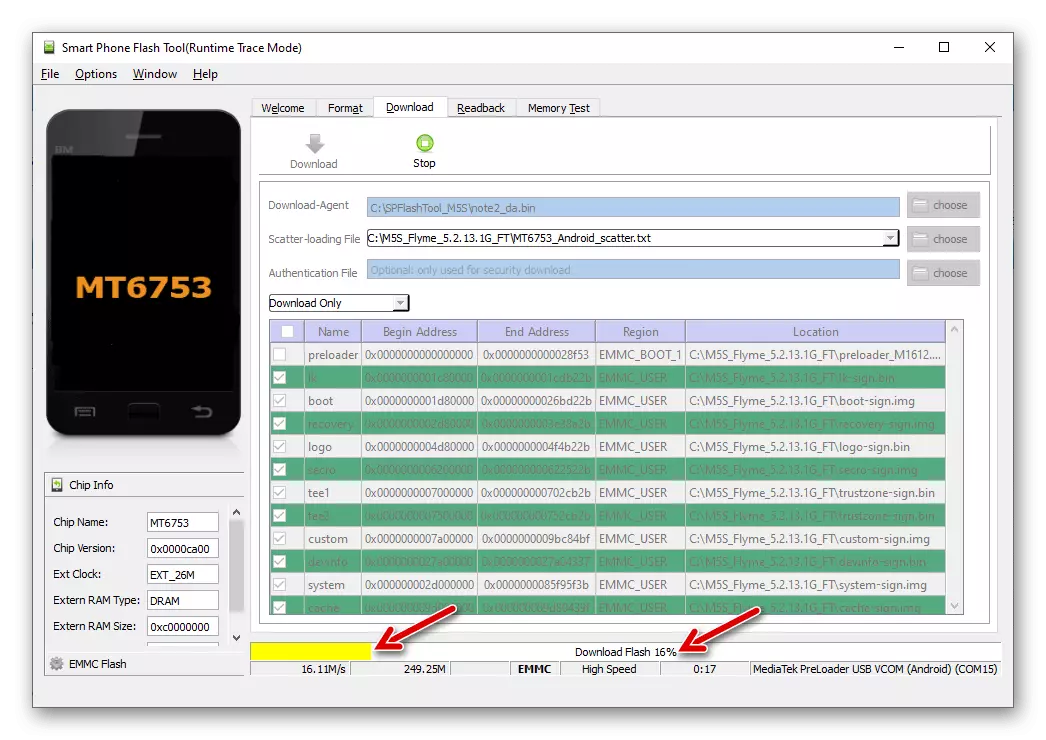
- වැඩසටහන සහ පරිගණකය සමඟ කිසිදු ක්රියාමාර්ගයක් සමඟ කිසිදු ආකාරයකින් ඔවුන්ට බාධා නොකිරීම මඟින් වැඩසටහන විසින් සිදු කරනු ලබන සියලු ක්රියා පටිපාටි නිම කිරීම අපේක්ෂා කරන්න.
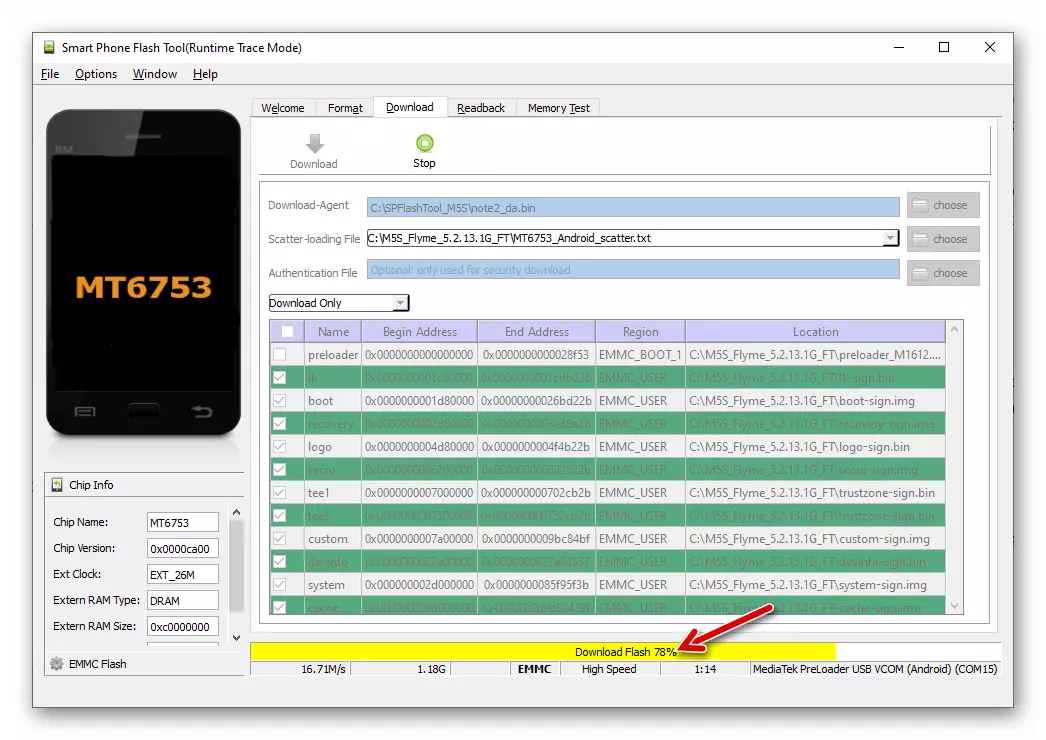
- ෆ්ලෑෂ්ටොල් ෆර්ඩල්වෙයාර් සම්පූර්ණ කිරීමෙන් පසු "බාගත කරන්න" කවුළුව පෙන්නුම් කරයි. දැන් වැඩසටහන වසා දැමිය හැකි අතර උපාංගය පරිගණකයෙන් විසන්ධි වේ.
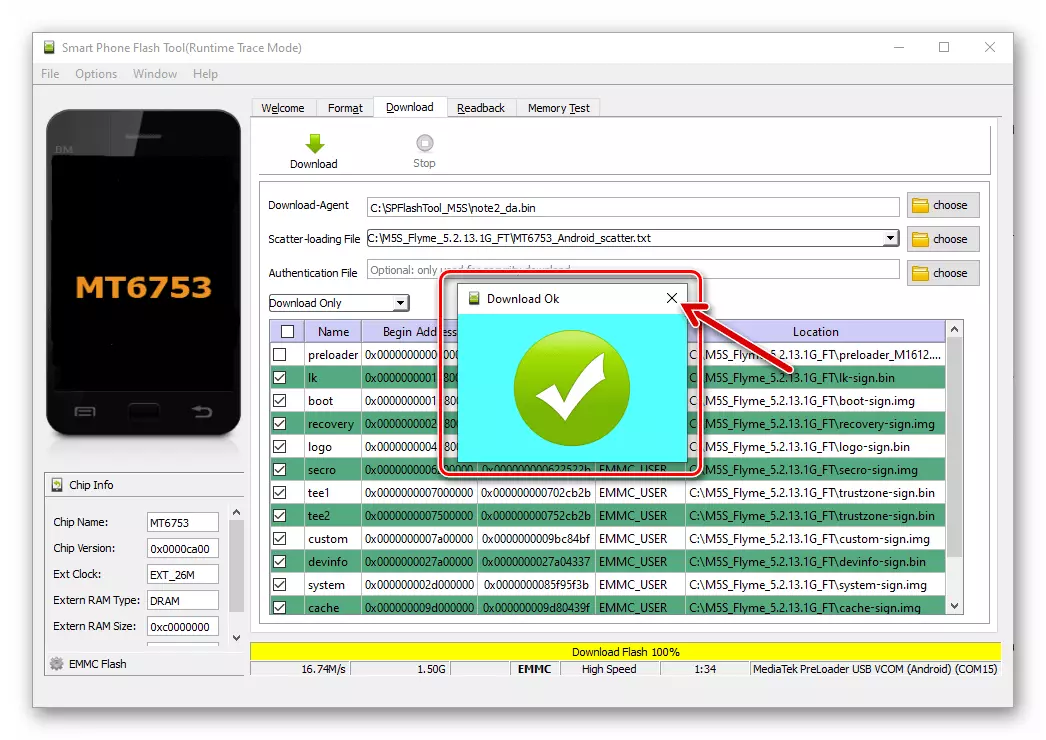
- M5C Haxe හි "බලය" බොත්තම තද කර, එය සක්රිය කරන්න. ඊළඟට, පද්ධතියේ ප්රධාන පරාමිතීන් ආරම්භ වන තිර පිළිගැනීමේ තිරයේ පෙනුම අපේක්ෂා කරන්න. ඉහත උපාමාරු වලින් පසුව ජංගම මෙහෙයුම් පද්ධතිය බාගත කිරීමෙන් පසු බොහෝ කාලයක් පැවතිය හැකිය!
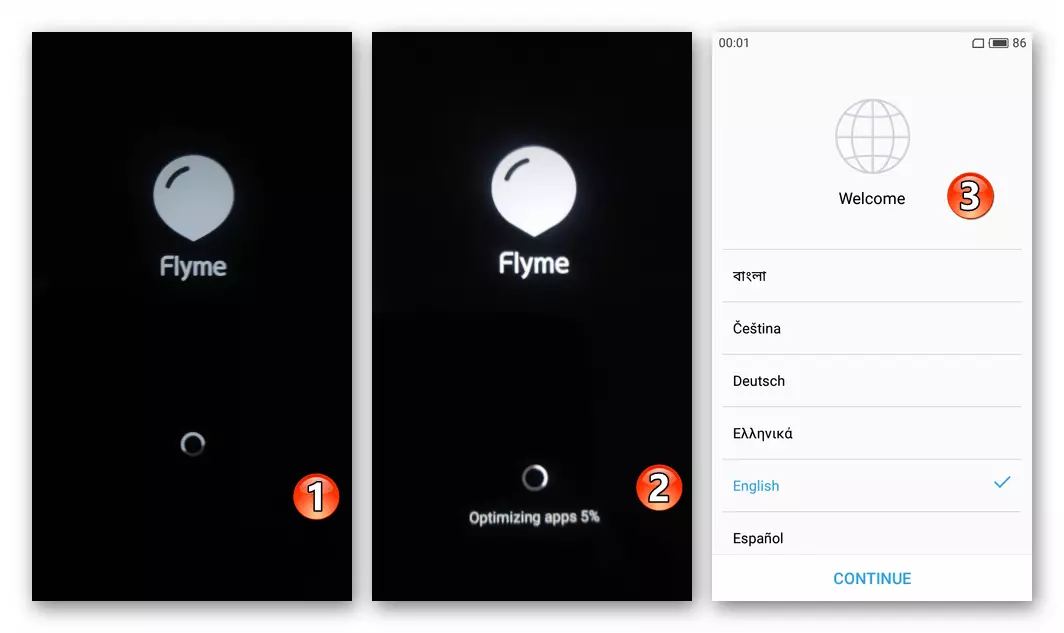
- ප්රතිෂ් ored ාපිත පද්ධති මෘදුකාංග මූලික සැකසුම,
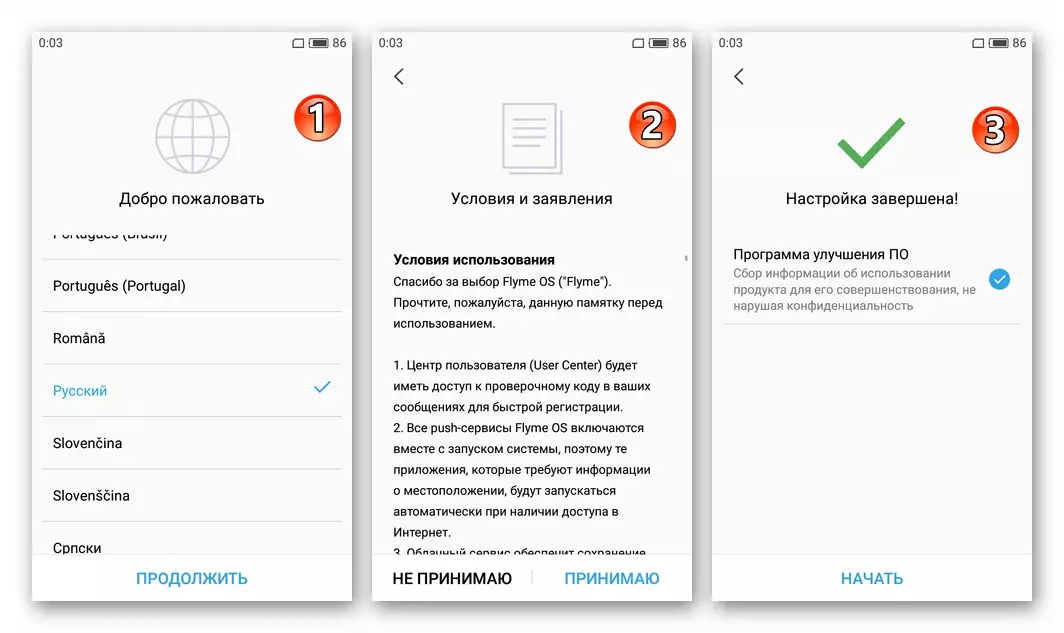
සෑම දෙයක්ම ඔබට අවශ්ය පරිදි කාර්යයන් ඉටු කර ඉහත විස්තරාත්මකව ඇති OS පියාසර කරන්නාගේ අනුවාදය යාවත්කාලීන කරන්න.
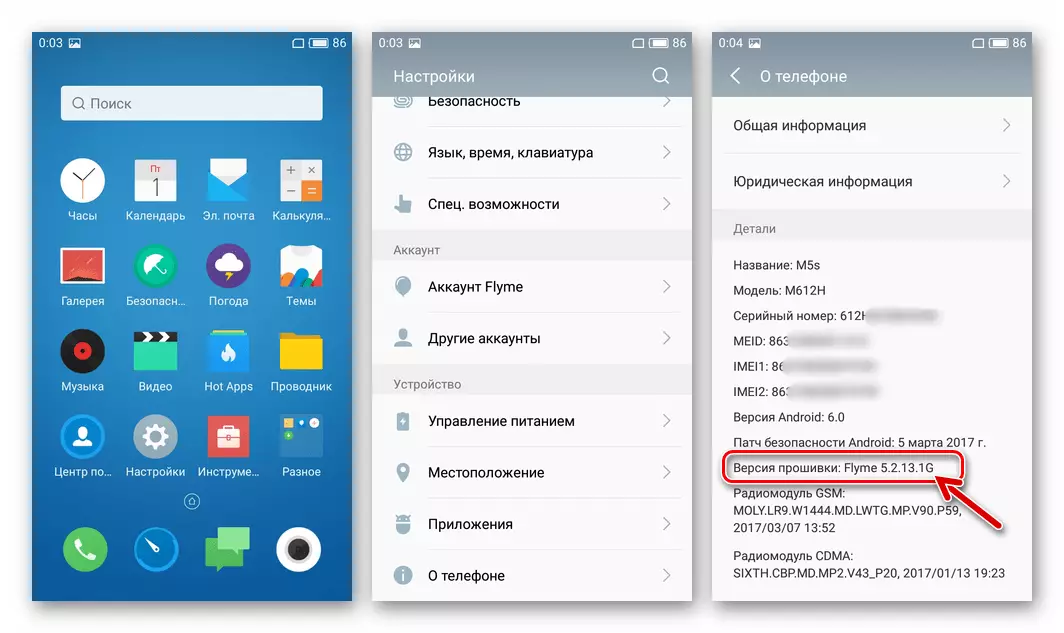
අමතරව. ගූගල් සේවා
මෙම ලිපියේ දුරකථන ආකෘතිය මගින් මෙහෙයුම් පද්ධතිය නැවත ස්ථාපනය නොකළේ කෙසේ වෙතත්, ක්රියා පටිපාටිය අවසන් වූ පසු, එහි පරිශීලකයා ගූගල් වෙතින් බොහෝ යෙදුම් සහ සේවාවන් සඳහා හුරුපුරුදු නැති බව. මෙම සංරචක වෙන වෙනම ස්ථාපිත කළ යුතුය, නමුත් වාසනාවකට මෙන්, එය meizu m5s පිළිබඳ විශේෂ ගැටළු ඇති නොකරයි - පහත සබැඳිය අනුව (අපි නිර්දේශ කරන්නේ "ක්රමය 1: ගූගල් යෙදුම් ස්ථාපකය") සංස්ථාව "ප්රතිලාභ කිසිදු බාධාවක් නොවනු ඇත.
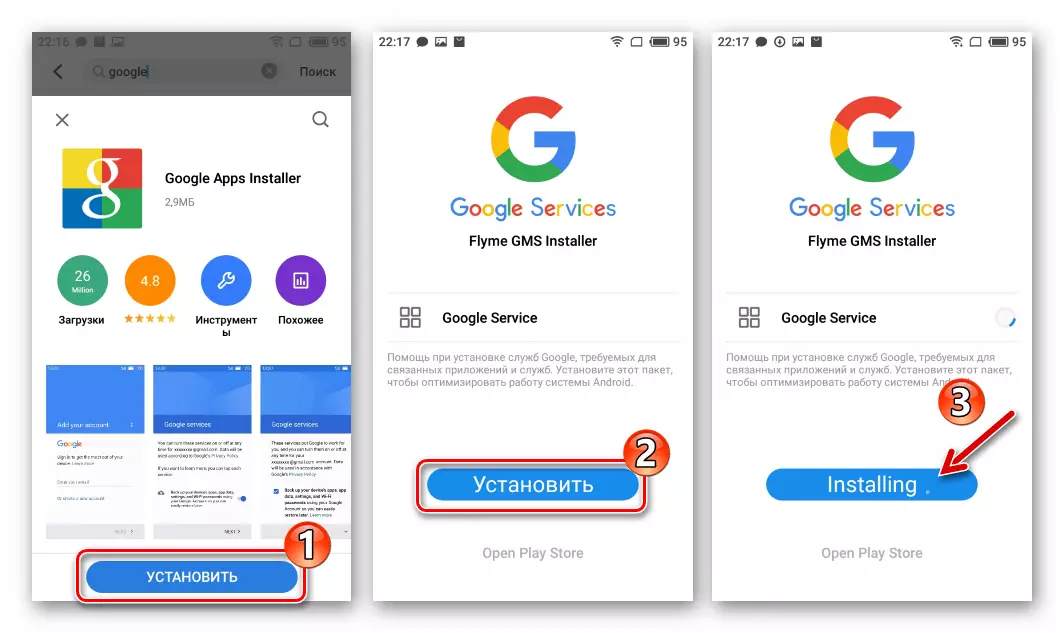
- තව දුරටත් කියවන්න: මී උසේසු ස්මාර්ට් ජංගම දුරකතනයේ ගූගල් සේවා ස්ථාපනය කරන්නේ කෙසේද
මේ සම්බන්ධයෙන්, ෆර්ම්පුබ් මිසේසු එම් 5s (M612H) පිළිබඳ අපගේ තොරතුරු එය අවසන් විය. ලිපියේ මෘදුකාංගයේ මෘදුකාංගය සමඟ අන්තර් ක්රියා කිරීමට අදහස් කරන ක්රමවේදිය සෑම හිමිකරුවෙකුටම ස්වාධීනව ස්මාර්ට්ෆෝන් කාර්යක්ෂමතාවයට ආපසු යාමට ඉඩ දී ඇති අතර, පියාසර කිරීමේ මෙහෙයුම් වලදී බරපතල අසාර්ථකත්වයන් හා ගැටළු වලදී පවා බරපතල ක්රියාකාරිත්වය සහතික කරයි.
